недорогой бесшумный миникомпьютер на Windows 10. Неттоп или медиаплеер? / Платформа ПК / iXBT Live
В интересное время мы живем. Еще недавно компьютеры стоили немалых денег и были доступны единицам, а сейчас приобрести полноценный компьютер для простых домашних задач можно по цене недорогого телефона. Речь пойдет о миниатюрном компьютере Beelink Gemini N, который базируется на свежем процессоре Intel Celeron N4100 и может в равной степени использоваться, как неттоп (для работы в интернете, с документами, любительской работы с фотографиями и нетребовательных игр), так и медиаплеер (воспроизведение видео на большом экране, онлайн сервисы и интернет телевидение). При этом он очень экономный к электроэнергии (потребляет не более 10W под нагрузкой), абсолютно бесшумный (используется пассивная система охлаждения) и имеет миниатюрные размеры. И что важно, благодаря 2 HDMI выходам он может выполнять сразу 2 задачи: через первый HDMI подключаете монитор и работаете, как за обычным пк, а через второй HDMI подключен телевизор, куда транслируется TV или фильмы в высоком качестве.

Технические характеристики мини компьютера Beelink Gemini N:
Процессор: Intel Celeron N4100 (Gemini Lake): 4 ядра 4 потока, с максимальной тактовой частотой 2,4 GHz
Графика: Intel® UHD Graphics 600 Gen 9
Оперативная память: 4Gb DDR4 или 6Gb DDR4
Встроенный накопитель: 64 Gb eMMC или 128 Gb. Также есть возможность установить SSD в слот M2 2242
Операционная система: Windows 10 Pro
Беспроводные интерфейсы: Dual WiFi 2.4GHz/5.0GHz с поддержкой 802.11 a/b/g/n/ac + Bluetooth 4.0
Интерфейсы: USB 3.0 — 4 штуки, HDMI — 2 шт, гигабитный ethernet порт, 3,5mm аудио, кардридер micro sd
Физические размеры: 11.90 x 11.90 x 2.45 cm
Вес: 327 g
Как вы могли заметить в технических характеристиках, компьютер выпускается в двух конфигурациях: базовая — 4Gb/64Gb и расширенная — 6Gb/128Gb. Оперативная память распаяна на материнской плате и увеличить ее объем со временем не выйдет, это стоит учитывать. Но младшая версия стоит значительно дешевле и на мой взгляд полностью справляется с поставленными задачами, поэтому для обзора я выбрал конфигурацию 4Gb/64Gb.
Видео версия обзора
Комплектация, внешний вид и основные интерфейсы
Компьютер поставляется в красочной коробке из прочного картона. В комплекте можно найти блок питания, 2 HDMI кабеля, крепление к монитору, наборы винтиков и различную бумажную документацию.

Блок питания на 12V выдает до 1,5А, максимальная мощность 18W. Запас по мощности приличный, т.к компьютер потребляет в среднем 6W — 10W, в пиковые моменты до 12W. В работе не перегревается и не издает посторонних звуков.

Примечательно, что компьютер укомплектовали сразу 2 HDMI кабелями. Более длинный (около 80 см) подойдет для традиционного размещения за рабочим столом. Короткий (около 25 см) для размещения непосредственно за монитором.

Крепление для монитора по VESA стандарту с расстоянием между отверстиями 75 мм и 100 мм.

В моем мониторе крепление на заднюю стенку не предусмотрено, поэтому я использовал более длинный кабель для подключения к монитору (компьютер разместил на столе), а для телевизора пришлось покупать 3 метровый, чтобы одновременно подключить ко второму HDMI. В плане эргономике на рабочем столе абсолютно ничего не потерял, т.к компьютер действительно крохотный и расположился возле ножки для монитора. Более того, если использовать его не только, как медиаплеер, то такое размещение более удобное, т.к у вас есть свободный доступ к USB разъемам для подключения периферии и накопителей. За монитор или за телевизор лазить каждый раз, когда нужно подключить флешку — не очень удобно.

Рассмотрим сам компьютер. Корпус имеет форму квадрата и изготовлен из металла. На верхней части нанесен логотип Beelink.

На лицевой части разместили вставку из тонированного стекла с каллиграфической надписью «Connect to a wonderful life», что переводится примерно как «Присоединяйся к чудесной жизни». Ух, китайцы в своем репертуаре. Хорошо хоть по-русски не додумались написать. Хотя в целом выглядит симпатично… Кроме декоративной составляющей вставка имеет вполне практичное предназначение, за ней расположены WiFi и Bluetooth антенны, которые, как известно плохо «пробивают»металл. Также на лицевой части можно заметить крохотный светодиод — индикатор работы. Когда компьютер работает, индикатор светится голубым цветом.

По периметру корпуса можно наблюдать декоративную фаску, которая подчеркивает строгий дизайн компьютера.

Посмотрим на доступные разъемы. Те, которые подразумевают частое использование, вынесены на правую сторону. Это 4 разъема USB 3.0 и кардридер SD карт.

Ну а на задней стенке разместили разъемы для подключения: 2 HDMI выхода, LAN порт с гигабитным интерфейсом, разъем mini jack для наушников и разъем питания. Также здесь разместили кнопку питания (красная) и RTC (зеленая) — она сбрасывает настройки CMOS при отключенном питании и выполняет функцию RESET при включенном.

На левой стороне только вентиляционные отверстия, прикрытые декоративной сеткой.

Они также присутствуют на правой стороне и в основании. Небольшие резиновые ножки приподнимают корпус над поверхностью, обеспечивая доступ более прохладному воздуху.

Для того, чтобы вы правильно оценили физические размеры компьютера, прилагаю фото в руке. Как видите, такой легко можно взять с собой на дачу, в командировку, на отдых. Просто подключив его к телевизору где-нибудь в отеле, можно посмотреть кино или воспользоваться интернетом для любых других задач.

Разборка
Если планируете установить SSD диск, то разобрать придется, т.к какого-то отдельного лючка для него здесь не предусмотрено. Я даже больше скажу: в описании компьютера в магазине вообще нигде не сказано, что можно установить дополнительный SSD накопитель. Нужно им намекнуть, что это очень важный момент, чтобы добавили информацию в описание.
Разборка сложностей не доставляет, нужно просто отклеить резиновые ножки, которые держатся на обычном двухстороннем скотче. Под ними будет 4 винтика, которые собственно и нужно открутить. Сразу вижу положительный момент в виде дополнительного отвода тепла с материнской платы. Понятно, что основная часть тепла уходит на обратную сторону платы, где расположен процессор, но дополнительное охлаждение лишним не будет.

Здесь расположены некоторые элементы, например мультиконтроллер ITE IT8518E или аудиокодек Realtek ALC269.

Накопитель на 64Gb от Micron.

Но самое главное конечно, это M2 разъем для установки SSD накопителя. Можно установить SSD диск формата M2 с SATA интерфейсом типоразмера 2242. Присутствует стойка для фиксации и крепления винтом.

Как видите все очень просто. Снять крышку и установить накопитель сможет даже баба Вера из соседней квартиры. Мы же продолжим разборку дальше, чтобы оценить систему охлаждения и идентифицировать основные компоненты. Материнская плата крепится 3 винтами к пластиковому скелету, который в свою очередь приклеен к металлическому корпусу. Пластик плохо передает тепло, поэтому в центре и по периметру можно заметить вырезы, чтобы горячий воздух нагревал металл и рассеивался в окружающую среду.

Антенны WiFi и Bluetooth, как я уже говорил, приклеены к стеклянной вставке в корпусе.

Размер радиатора достоин уважения, он практически полностью закрывает материнскую плату.

Кроме большой площади он может похвастать толстым основанием и высокими ребрами.

Контакт с процессором осуществляется через медную пластину с термопастой. Для того, чтобы не повредить кристалл использовали дополнительную термопрокладку.

Материнская плата без радиатора. Видим свободное место под второй чип оперативной памяти (в старшей версии он присутствует).

Теоретически можно самостоятельно установить второй чип, что позволит увеличить объем оперативной памяти до 8Gb (максимально поддерживаемый объем). Но в реальности таких экспериментов еще никто не проводил и вряд-ли найдутся смельчаки. Чип оперативной памяти DDR4L от Spectek.

Центральный процессор.

WiFi + BT адаптер с поддержкой стандарта 802.11AC — Intel 3165D2W.

Также обратите внимание на батарейку для сохранения настроек BIOS. Ее можно самостоятельно заменить, т.к к материнской плате она подключена через 2 пиновый разъем. В среднем срок жизни таких батареек составляет 5 лет, т.е сам производитель верит в то, что компьютер проработает не менее 5 лет, а это обнадеживает.

Вообще претензий к сборке, компонентам и качеству пайки нет. Да это и неудивительно, ведь перед нами не какой-нибудь noname, а Beelink. В мире TV приставок и мини компьютеров они как Xiaomi в мире смартфонов.
BIOS
Привычный биос от American Megatrends с таблично — текстовым интерфейсом. На вкладке Main указано, что установлено 4 Gb памяти с частотой 2400 MHz.
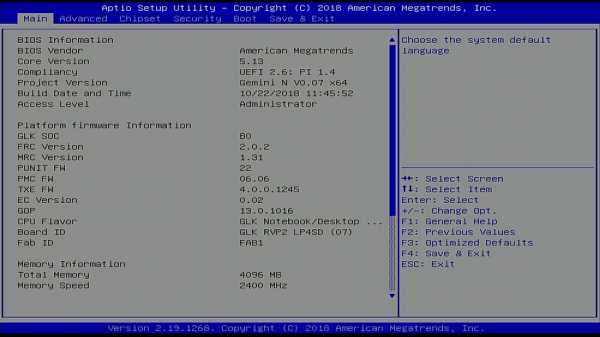
Обычно настройки биоса в подобных компьютерах максимально урезаны и доступны только самые основные моменты, вроде выбора порядки загрузки накопителя или активации security boot. Но в данном случае настройки максимально открыты и большинство из них можно изменить.
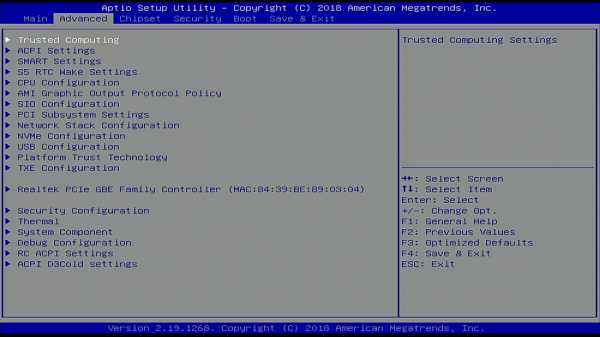
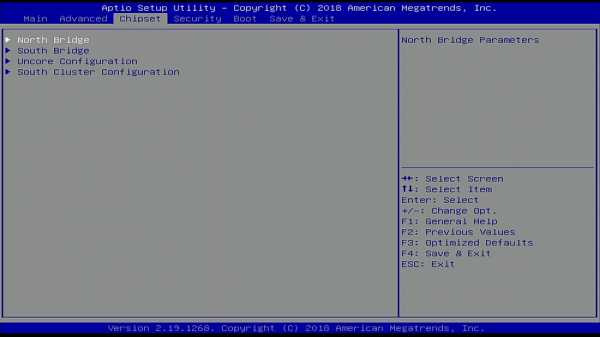
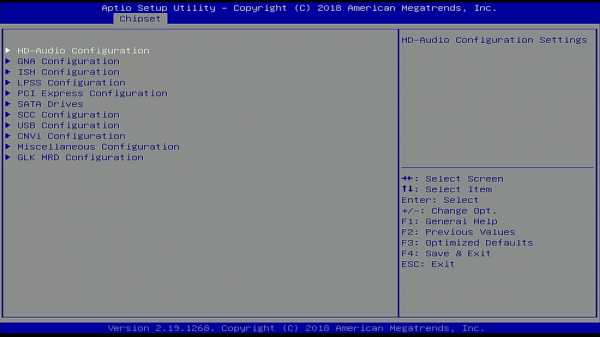
Я подключил SSD накопитель WD и он сразу определился в биосе. В настройках присутствует пункт NVMe configuration, но материнской платой поддерживается только память с SATA интерфейсом.
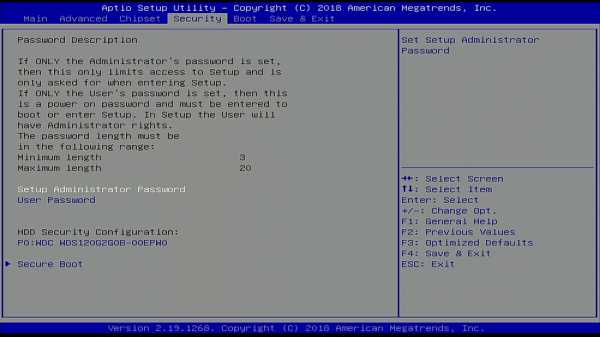
Система, бенчмарки и тесты
Операционная система уже установлена и компьютер готов к работе «с коробки». В информации о системе я обнаружил, что установлена Windows 10 Pro (обычно китайцы ставят Home Edition). Лицензия активирована и обновления не заставили себя долго ждать. Уже через час на компьютере была актуальная сборка со всеми последними обновлениями безопасности.
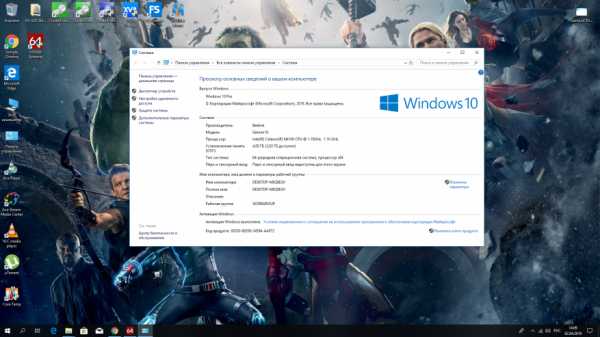
Пока встроенный накопитель не забит программами я проверил его скоростные показатели. В зависимости от теста, скорости несколько отличаются, но если верить CrystalDiskMark 6, то последовательная скорость чтения — 237 MB/s, а записи — 112 MB/s. В бенчмарке AS SSD показало даже большую скорость: 288 MB/s на чтение и 139 MB/s на запись. eMMC это конечно не SSD, но вполне неплохо. По-крайней мере в повседневной работе компьютер показал себя живчиком и все операции в системе он осуществляет без свойственной компьютерам с HDD задумчивости.
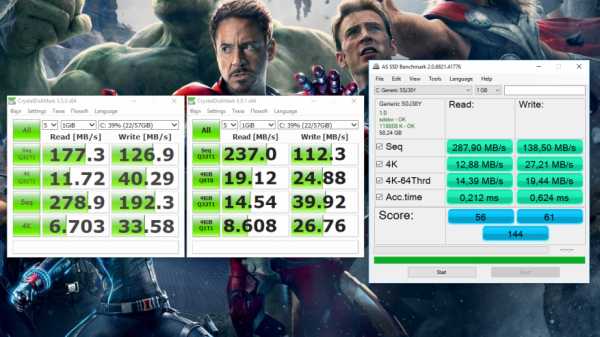
При копировании крупных файлов с накопителя скорость составляет 265 MB/s, на накопитель — 205 MB/s.
Если подключить SSD, то будет еще лучше. У меня нашелся очень дешевый WD Green, но даже он показал скорости в 2 раза больше. Если девайс будет использоваться не только, как медиаплеер, то установка SSD значительно увеличит быстродействие.

Оперативная память показала скорость чтения и записи около 10 500 MB/s, скорость копирования 13 500 MB/s. Показатели не рекордные, но вполне достойные.
Переходим к тестам производительности. Информация о компонентах из AIDA 64:
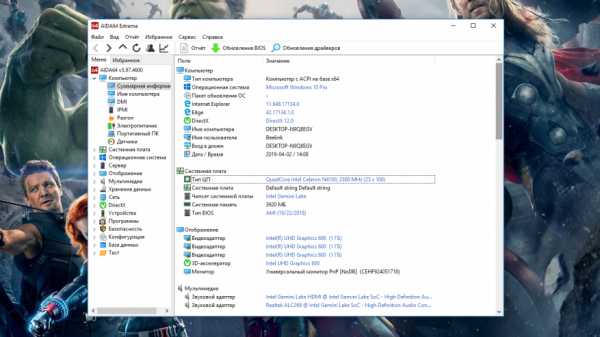
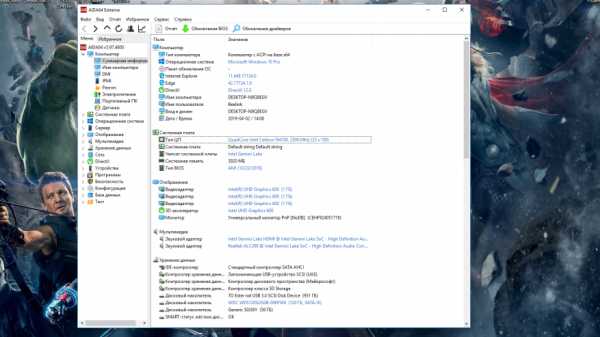
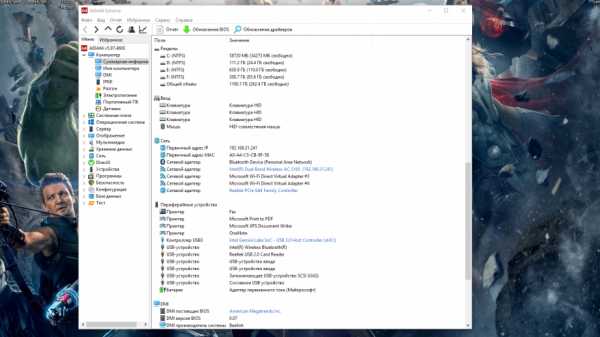
Процессор N4100 относится к линейке Gemini Lake и условно считается приемником семейства Atom. Однако он стал гораздо мощнее, как в графике, так и процессорной части. По сравнению с Atom Z8300/Z8350 производительность выросла в 2 раза, а по сравнению с предыдущей платформой Apollo Lake, например N3450 — на 50%. Забавно, но тесты показали, что компьютер набирает даже больше, чем «одноклассники» на той же платформе, например Alwawise T1 на аналогичном процессоре. Это объясняется более эффективной системой охлаждения, что позволяет процессору дольше работать на высоких частотах.
В Geekbench 4 результаты такие: одноядерный режим — 1812 баллов, многоядерный — 5288 баллов. Для сравнения Alfawise T1 на N4100 набрал в одноядерном режиме 1791 балл, в многоядерном — 5168. Разница небольшая, но и конфигурация абсолютно идентична. А теперь сравним с предыдущими моделями. Компьютер Beelink M1 на Apollo Lake N3450 набрал в одноядерном режиме 1392 балла, в многоядерном — 4018 баллов. Разница уже куда больше. С атомами совсем разрыв, например Cube iWork 1x на Z8350 набрал 828 баллов в режиме одного ядра и 2376 в многоядерном режиме.
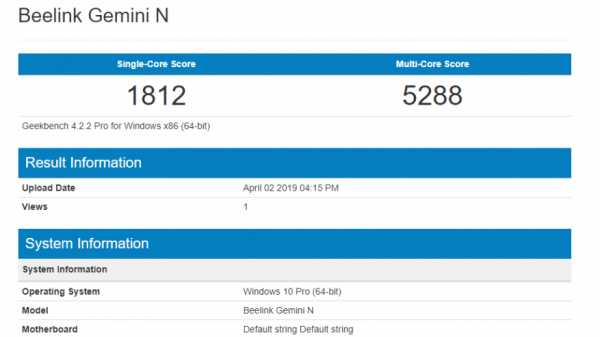
В тесте графической системы — 13983 балла.
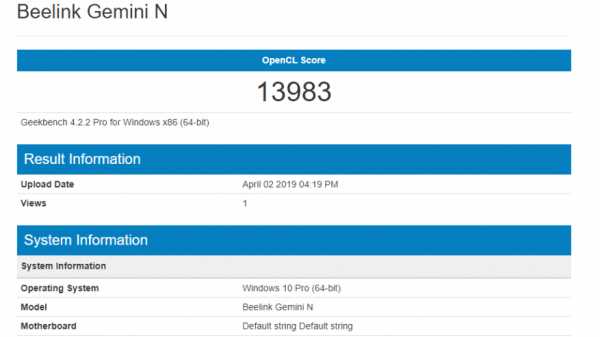
Еще один популярный бенчмарк Cinebench R15: Процессор — 212 баллов, графика — 17,01 FPS. И на скриншоте ниже вы можете видеть насколько новая платформа опережает своего предшественника, как в графике, так и в процессорной части.
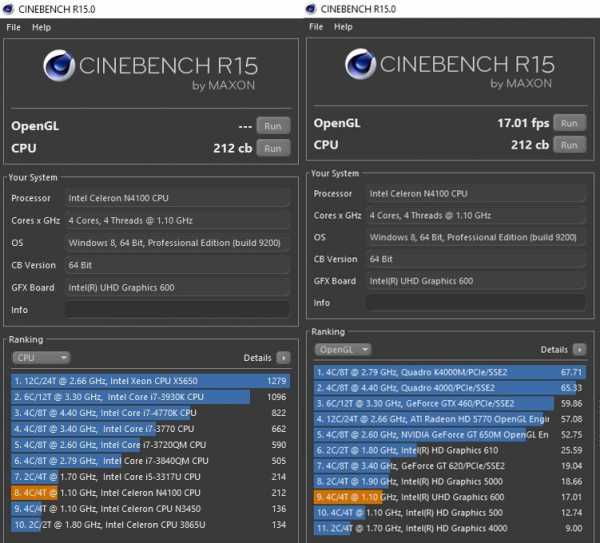
Встроенный бенчмарк CPU-Z

Очень важный момент — скорость интернет соединения. Beelink N1 может работать в двух диапазонах WiFi (2,4Ghz и 5 Ghz), т.к поддерживает современный стандарт 802.11AC. В диапазоне 5 Ghz скорость выше, да и каналы свободные, поэтому такое подключение в приоритете. InSSIDer выдал 56 очков из 100 возможных при том, что мой Роутер Xiaomi Mi WiFi 4 расположен за 2 гипсовыми стенами.
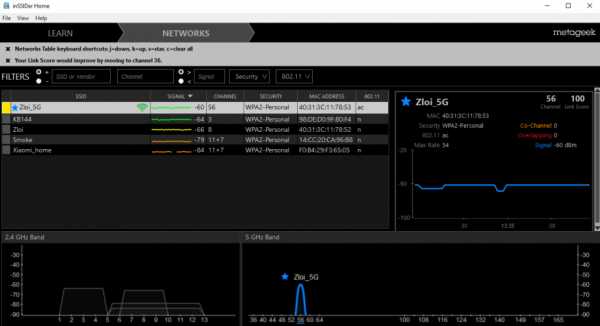
Speedtest показал 90 MBps на скачивание и 55 MBps на отдачу. В скорости скачивания я каким-то образом даже пробил ограничение своего тарифного плана, а вот в загрузке скоростные показатели оказались немного ниже ожидаемых.
Конечно Speedtest показывает только частный случай именно в моей квартире и на результат влияет множество факторов: удаление от роутера, препятствия, загруженность сервера в момент измерения. Поэтому более верно проводить измерение при помощи iperf3. Один компьютер я запустил в режиме сервера, а героя обзора в режиме клиента. В диапазоне 5 Ghz скорость скачивания и загрузки составила 110 MBps.
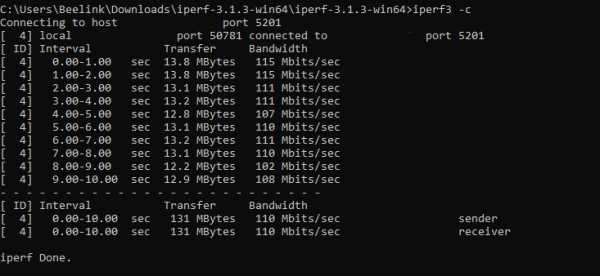
А в диапазоне 2,4 Ghz — чуть меньше 50 Mbps.
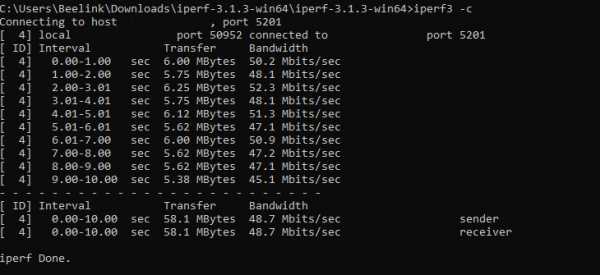
Обычно я не пользуюсь проводным подключением интернета, но для полноты обзора решил протестировать скорость и при таком способе подключения. Гигабита я не увидел и получил только 261 Mbps, но есть подозрение, что у меня просто древние LAN кабели, которые имеет маркировку с категориями CAT 5 и CAT 5e. Для гигабитных сетей сейчас используется категория CAT 6 и выше. Попробую купить что-то получше и проведу измерения повторно.
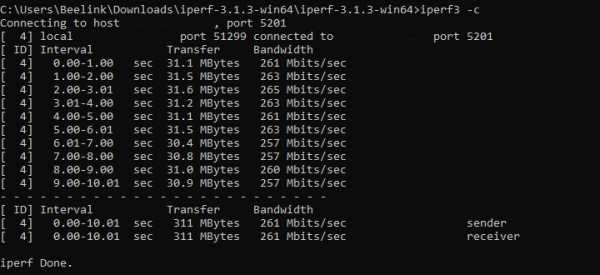
Теперь поговорим о личных ощущениях от использования. Я не хочу, чтобы у вас сложилось мнение, что подобный компьютер является «монстром» производительности и способен выполнять любые задачи. Все-таки перед нами мобильная платформа, ориентированная на простые задачи. Но прогресс налицо и этим устройством можно комфортно пользоваться не испытывая раздражения от медлительности и тормозов. В повседневных задачах, вроде просмотра видео, ютуба, работы в браузере, работы с документами и другими задачами, которые мы ждем от домашнего компьютера, он работает не хуже более дорогих моделей на процессорах семейства Core I, заявляю вам как владелец компьютера с Core I7 на борту. Кроме игр конечно, для этого он прямо говорю — не предназначен. Хотя поиграть во что-то простое или старенькое конечно можно. Я уже неоднократно показывал игровые возможности этой связки и запускал такие нестареющие хиты, как: Герои 3, Герои 5, Civilization 5, STALKER, (на Full HD 25 — 35 к/c, на HD 50 — 60 к/с), Serious Sam (более 35 к/c на FullHD) и так далее… Т.е можно найти чем себя развлечь. С современными играми все сложно: полноценные танки идут только на низких настройках с FPS 24 — 30, бывают просадки даже менее 20, т.е играть не получится. Про доту или CS даже думать не стоит. А вот адаптированные игры с WINDOWS магазина идут бодро, например WOT Blitz компьютер тянет с максимальными настройками графики, HD текстурами, растительностью и т.д.
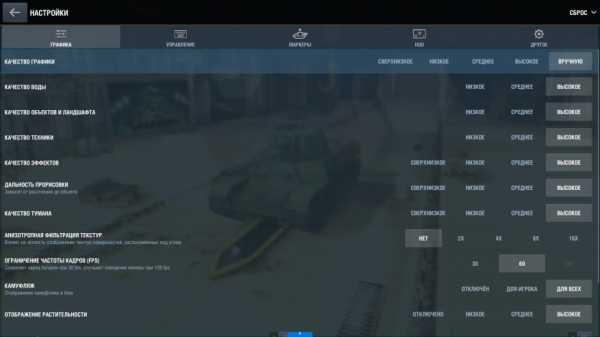
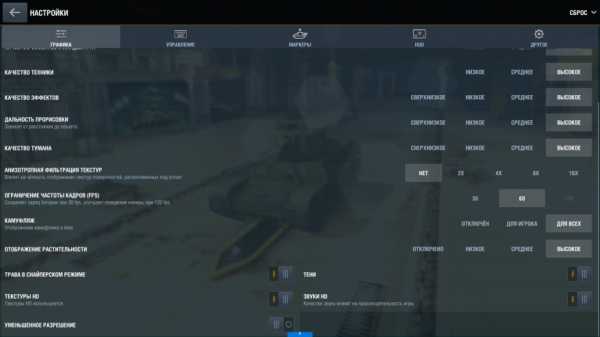
При этом FPS находится на уровне 40 — 60 с редкими просадками до 35 в самых сложных и динамичных сценах.


Но лучше покажу вам примеры работы в более обыденных задачах. Тем более в последние годы идет тенденция наращивания оперативной памяти, производители пытаются продать ее больше и больше и может сложиться мнение, что с 4Gb памяти даже система будет работать с трудом. На самом деле это не так, например открыв в хроме 10 тяжелых страниц, браузером будет использоваться всего около 1,2 Gb памяти. Не забываем конечно про фоновые процессы и различные установленные вами приложения, которые висят в оперативной памяти. Каждая понемногу, но вместе они откусывают «большой кусок». Как видим занято 74%. Как для неттопа и медиаплеера — нормально, жить можно.
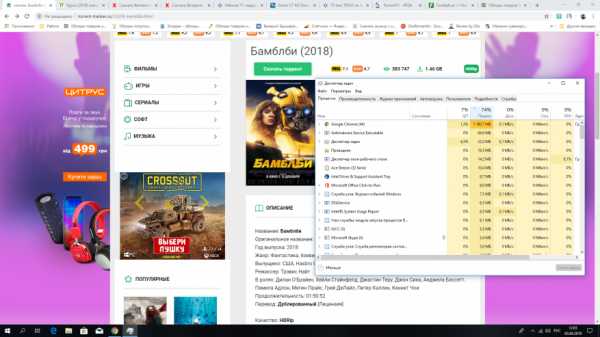
Компьютером можно спокойно осуществлять любительскую обработку изображений в редакторе или даже работать с видео. Популярный видео редактор VEGAS 15 отлично работает, а благодаря поддержке технологии Intel Quick Sync обработка готового видео занимает не часы, а считанные минуты. Для примера я создал тестовый проект, в котором склеивал нарезанные куски видео, делал вставки из других роликов, вставлял фото, редактировал звук и наложил фоновую музыку. Т.е фактически я провел работу, аналогичную при создании видео обзора. В качестве исходящего формата я выбрал Magic AVC с настройками видео 1080p/30 кадров в секунду (обработка с применением технологии Intel QCV).
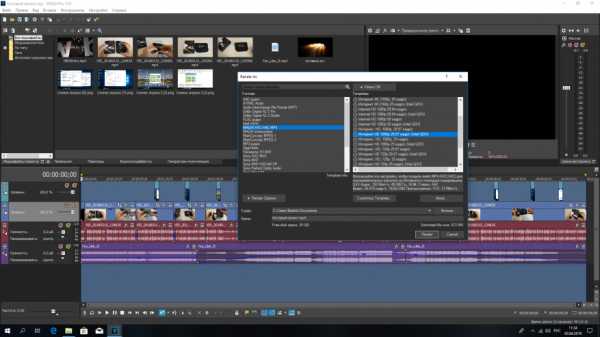
В итоге 10 минутное видео обрабатывалось 13 минут 25 секунд. Почти в режиме реального времени.
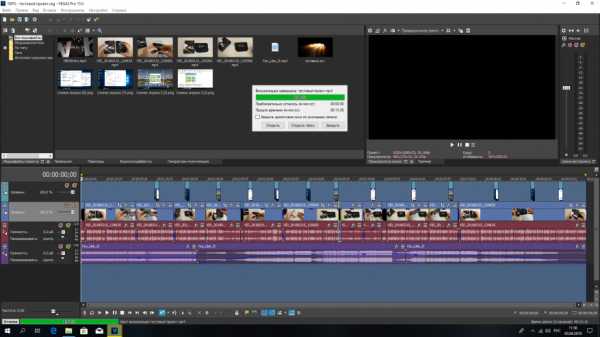
Кроме этого я пробовал работать в фото редакторах PhotoScape, Adobe Lightroom Classic CC и офисных приложениях от Microsoft — все довольно комфортно.
При длительной работе компьютер работает стабильно и не перегревается. TDP процессора выставлено на уровне 6W, но кратковременно тепловой пакет может подниматься до 10W. Это сделано для того, что процессор мог работать на максимальных частотах, обеспечивая максимальное быстродействие при кратковременных нагрузках. При длительных нагрузках, встроенный механизм защиты разработанный Intel, снижает частоты пропорционально увеличивающейся температуре и удерживая тепловой пакет в заданных рамках. Регулировка происходит ежесекундно в режиме реального времени, поэтому перегреть компьютер фактически невозможно. Смотрим примеры. Максимально допустимая температура для процессора 105 градусов. Стресс тест от Aida загружает процессор на 100% и через 15 минут мы видим, что температура остановилась на отметке 79 — 81 градус.
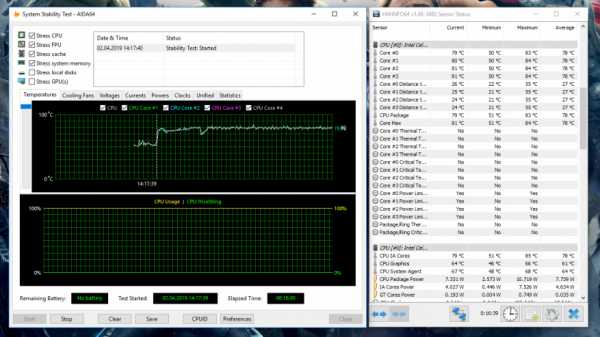
В начале теста процессор работает с максимальным множителем, обеспечивая тактовую частоту 2,4 Ghz. В таком режиме процессор неспособен работать продолжительное время, т.к его температура стремительно растет и через 30 секунд он начинает снижает частоту до 1,7 Ghz — 1,8 Ghz. В таком режиме температура прекращает расти, тепловой пакет находится на уровне 7W.
При снятии нагрузки температура быстро падает.
Добавляем к процессору графику и температура за несколько секунд взлетает до 89 градусов, после чего включается механизм защиты от перегрева и температура снижается до 79 — 80 градусов. Еще 15 минут теста показали, что температура больше не растет.
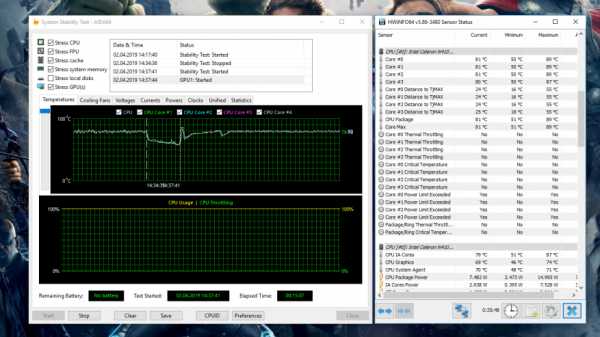
Частоты процессора опускаются до 1,5 Ghz — 1,6 Ghz.
Тепловой пакет на уровне 7,38W. Если нужно, то процессор может и дальше снижать частоту, вплоть до базовой 1,1 Ghz/
Какие из этого следуют выводы? Процессор самостоятельно способен регулировать свой температурный режим и как бы вы не нагружали компьютер — перегреть его не возможно. Тем более я показал сценарии со 100% загрузкой процессора и графического ядра, что в обычной жизни практически не осуществимо. Как такая регулировка температурного режима может повлиять на производительность? Незначительно. Как пример — Linx (опять же пример получается крайним, т.к в обычной жизни такую нагрузку получить сложно). За 20 проходов производительность варьировалась от 16,87 GFlops до 18,33 GFlops, тест длился 40 минут. Вообще максимально зафиксированная температура на процессоре составила 91 градус, напомню что максимально допустимая — 105 градусов, т.е еще есть приличный запас.
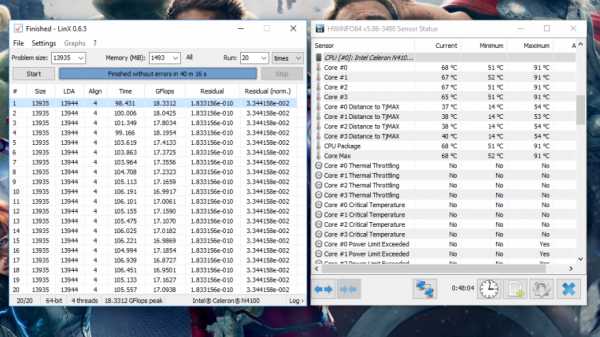
Использование в качестве медиаплеера
Компьютер поддерживает декодирование всех современных кодеков в разрешении 4K (некоторые даже в 8K) на аппаратном уровне, вот информация из DXVA:
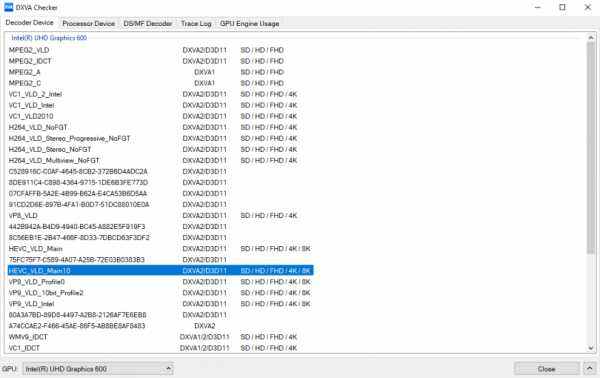
Люди, которые используют компьютеры в качестве медиаплееров часто просто скачивают фильмы в высоком качестве при помощи торентов, а потом уже смотрят их с накопителя. Здесь это так же возможно, причем можно даже не тратиться на дорогой SSD диск, а подключить через USB 3.0 внешний HDD диск. Сейчас они стоят относительно недорого, сам уже давно пользуюсь диском на 1TB и подумываю обновить его на что-то более емкое. Мне удобно потратить пол часа времени выбрав с десяток интересных фильмов в качестве, добавить их в торрент для скачивания, а посмотреть уже как-нибудь потом, когда будет свободный вечер (не тратя время на поиск фильма). Для компьютера это очень простая задача, он даже не напрягается. К примеру фильм «Бамблби» объемом 16,2 Gb в Full HD разрешении с битрейтом 18,6 Mbps.

Нагружает центральный процессор на 12%, а графический на 7%.
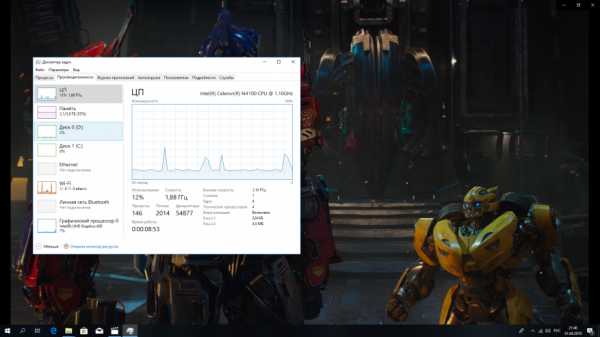
Это конечно ерунда, возьмем что-то в максимально высоком качестве. Например «Фантастические твари: Преступления Гриндевальта» в разрешении 4K (3840×2160) и битрейтом более 50 Mbps. Видеопоток закодирован в HEVC Main [email protected]@High HDR10.
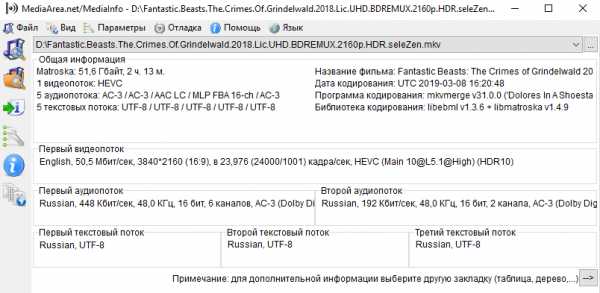
Центральный процессор загружен на 15%, графический на 49%.
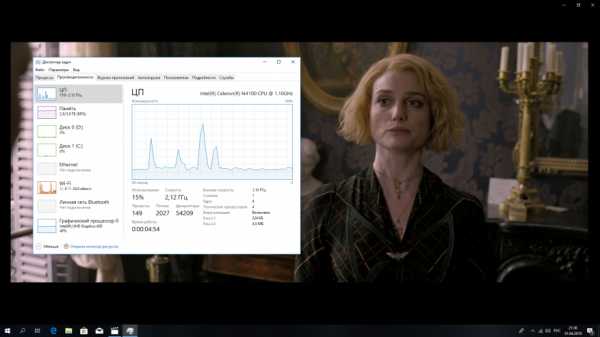
Рассказывать о том, какие тестовые ролики я запускал — смысла не вижу. Если вкратце — компьютер съел 99% всего тестового материала в различных форматах. Сложность возникла только с роликом LG Chess, видео в котором, воспроизводилось медленнее, чем звук. Остальные 4K ролики в h364/h365/VP9 запускались нормально, без пропуска кадров и других неприятных сюрпризов.
Кроме воспроизведения непосредственно с накопителя, компьютер может воспроизводить фильмы с торрентов. Для этого необходимо установить программу Ace Sream Media 3.1 и ACE Player HD. Все абсолютно бесплатно, но перед каждым воспроизведением будет показываться рекламный блок. Если оплатить подписку — рекламы не будет.
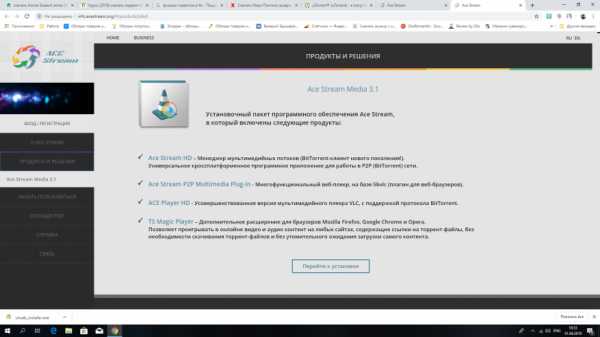
Далее просто скачиваете торрент файл и запускаете его с помощью плеера ACE Player HD. В течении нескольких секунд идет буферизация и начинается воспроизведение фильма. К примеру скачал торрент фильма «Курск» в максимально доступном качестве: Full HD, 13 Mbps, 12 Gb.
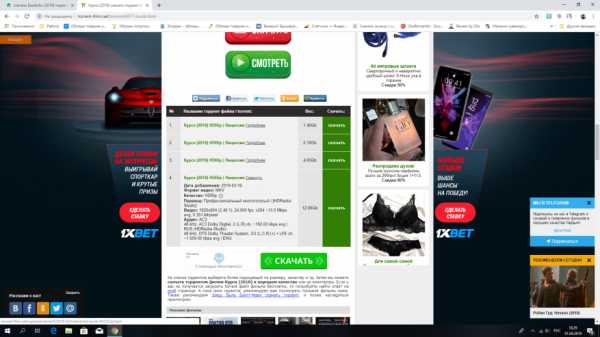
Воспроизведение гораздо сильнее нагружает компьютер. Процессор загружен на 90%, графическое ядро на 31%.
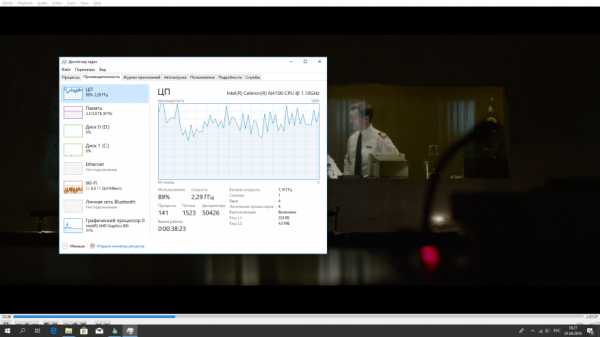
Попробуем что-то более тяжелое, тот же «Бамблби» в Full HD с битрейтом 18,5 Mbps нагружает процессор под 100% и графику на 35%. Тут становится ясно, что про 4K в таком формате просмотра и речи идти не может. Тем не менее смотреть сериалы не скачивая их на диск или смотреть фильмы в Full HD качестве — вполне можно.
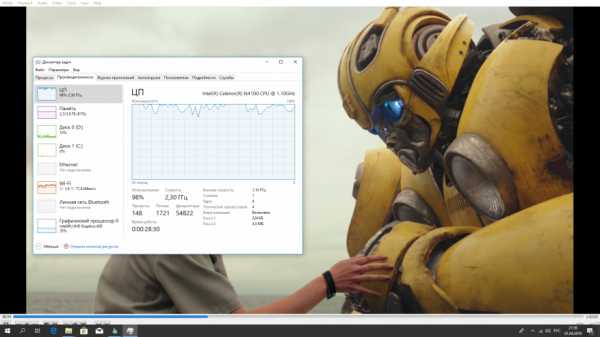
Если будете пользоваться таким способом, то нужно правильно настроить Ace Stream HD. Можно установить размер буфера, объем кеша и главное — его расположение.
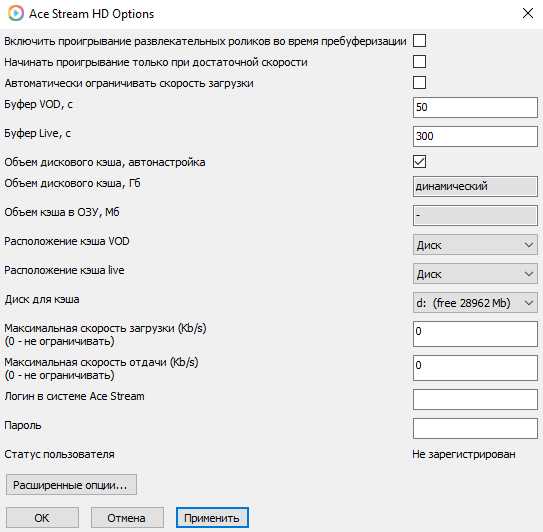
Для того, что бы не убить ресурс флеш памяти компьютера нужно выбрать ОЗУ вместо диска для расположения кеша VOD и Live.
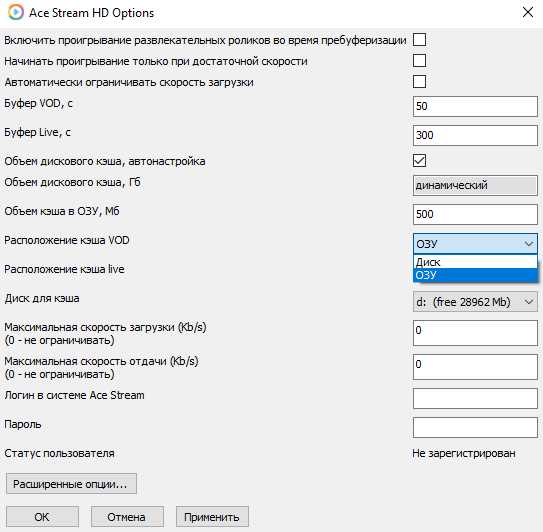
Владельцы тв приставок на Android наверняка ухмыляются, не понимая зачем все это нужно если есть онлайн кинотеатры. Объясняю — качество. Фильмы в онлайн кинотеатрах часто очень поганого качества, даже если написано, что они в Full HD. Не забываем и про мерзкую рекламу, которую встраивают прямо в фильмы. Я один раз от страху чуть не помер, когда во время фильма на громкости раза в 2 превышающей основную аудио дорожку запустилась дебильная реклама букмекерской конторы. За такое нужно руки отрывать. Хотя не скрою, что сам часто пользуюсь HD Videobox, особенно когда хочется перед сном просто залипнуть в какой-нибудь сериальчик. И на Windows такие кинотеатры также есть, например FS клиент.

По аналогии с HD Videobox здесь ищутся разные источники видео и вы можете выбрать нужное вам качество, работает без нареканий.
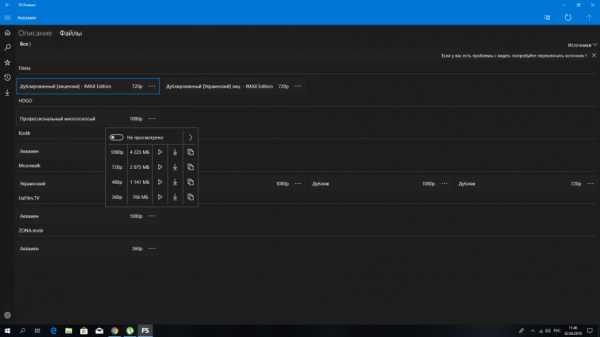
С фильмами вроде разобрались, переходим к TV. Наиболее перспективное направление сейчас IPTV. В сети можно найти огромное количество бесплатных плейлистов с сотнями каналов, но работают они не стабильно и в самый неподходящий момент вы можете пропустить важную трансляцию. Поэтому я рекомендую обратить внимание на условно бесплатные, например Эдем TV, где за $1 в месяц вам предоставляется доступ к 400 каналам. Пора бы им мне денег за рекламу заплатить или хотя бы сделать просмотр для меня бесплатным. А если серьезно, то ресурс неплохой — пользуюсь уже с пол года и всего пару раз было, что какие-то каналы не показывали. Для просмотра IPTV рекомендую Perfect Player — удобная структура, программа телепередач, логичное управление.
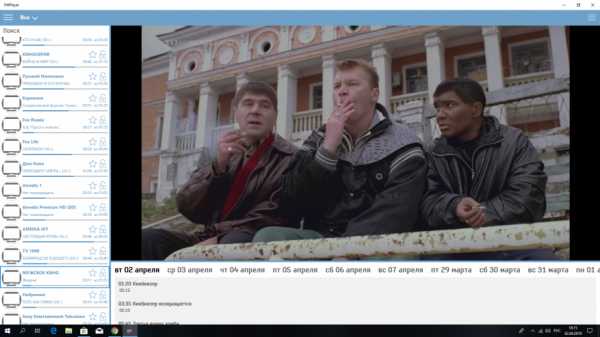
При просмотре каналов в HD качестве процессор нагружен на 20%, графическое ядро менее 10%. При воспроизведении SD каналов процессор нагружен на 12%, графическое ядро на 2%. Для компьютера это очень простая задача.
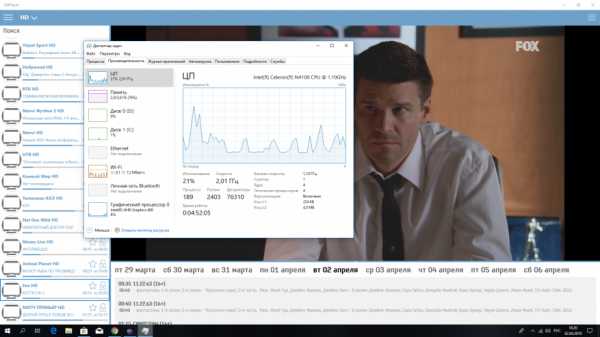
Какие еще альтернативы есть? Раньше был торрент тв, но сейчас он в коме… Есть еще сайты вроде tv-torrent, но качество там похуже.
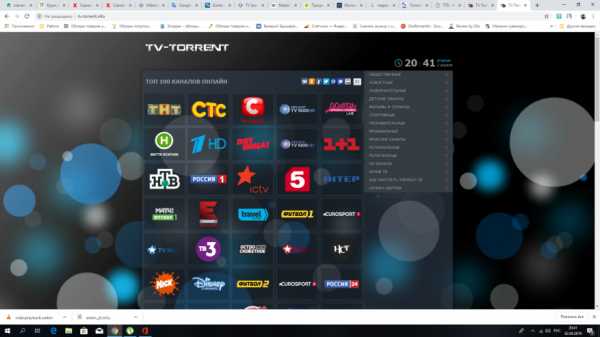
Все каналы воспроизводятся нормально, как в оконном, так и полноэкранном режиме. HD каналы загружают процессор максимум на 40%.
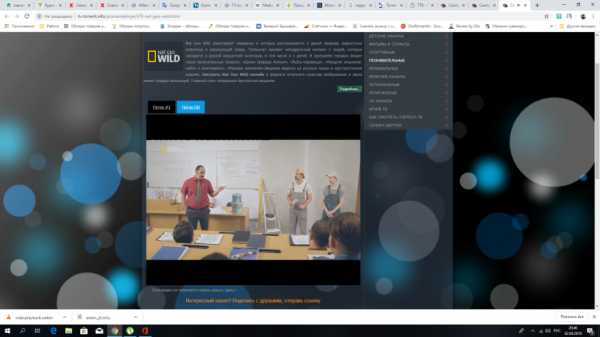
Ну и конечно не забываем про Youtube. Не знаю у кого как, а у меня Youtube занимает примерно половину времени от всего, что я смотрю. В первую очередь это новости, блоги про путешествия и документальные фильмы. Так вот, в Youtube доступны абсолютно все качества, в котором снималось видео, вплоть до 8K/60 FPS.

8K/60FPS конечно не тянет, а вот 4K/60FPS — без проблем! Нагрузка на процессор 46%, на графическое ядро — до 95%. Воспроизведение плавное, ничего не лагает.
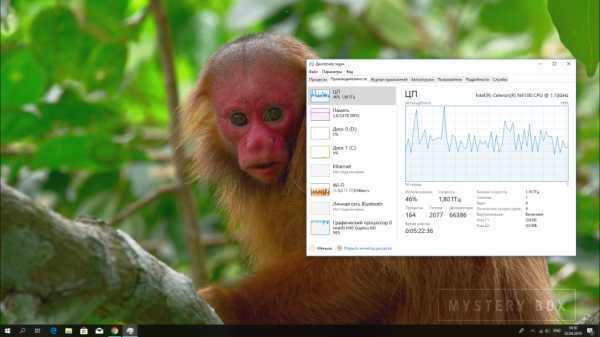
Итоги
Я долгое время не мог решить к какому типу устройств Beelink N1 подходит больше. Что это? Миниатюрный компьютер для нетребовательного пользователя или продвинутый медиаплеер на ос Windows 10? Но благодаря двум HDMI выходам оба варианта могут сосуществовать в одном устройстве. Один HDMI выход для монитора и перед вами полноценный компьютер с Windows 10 Pro на борту, который станет вам помощником в повседневных задачах, таких как: работа с документами, таблицами, интернет серфинг, общение в социальных сетях и несложные игры. Второй HDMI выход для телевизора и перед вами полноценный медиаплеер для воспроизведения фильмов в высоком качестве, как онлайн, так и с накопителя. Интернет телевидение и Youtube в 4K/60fps получаете в придачу. А как бонус — миниатюрные размеры, позволяющие взять компьютер с собой (в командировку, на дачу и т.д). Считаю у Beelink получилось очень сильное устройство, которое благодаря своей универсальности может использоваться в самом широком спектре задач. Попытаюсь выделить основные моменты в виде плюс/минус:
+ Современный процессор Intel Celeron N4100 с оптимальной производительностью для повседневных задач.
+ Невысокое энергопотребление в сравнении с полноценными ПК.
+ Приятный дизайн, металлический корпус.
+ Двухдиапазонный WiFi и поддержка гигабитного подключения интернета через ethernet.
+ Толково организованная пассивная система охлаждения, абсолютно бесшумный.
+ Возможность установить дополнительный SSD накопитель (наличие разъема M2 2242)
+ Лицензионная система Windows 10 Pro предустановлена в память компьютера, есть русский язык.
+ Аппаратная поддержка популярных кодеков в качестве до ULTRA HD, что дает возможность воспроизводить на компьютере любой пользовательский контент.
+ Невысокая стоимость в сравнении с решениями от более именитых брендов.
— Невозможность со временем провести апгрейд.
— Не подходит геймерам.
Компьютер предоставлен для обзора магазином Gearbest, ссылка на товар
На текущий момент компьютеров в магазине в наличии нет и сложно сказать, когда они появятся снова. Есть похожий компьютер Beelink J45 с процессором Intel Pentium J4205 и уже 128 Gb SSD диском в комплекте.
www.ixbt.com
Beelink M1 — обзор недорогого мини компьютера с Windows 10 на процессоре Celeron N3450 / Review by Zloi / iXBT Live
Миниатюрные, бесшумные, экономные и довольно мощные для повседневных задач мини компьютеры сейчас пользуются огромным спросом. Называется эта категория устройств — неттопами и предназначена в первую очередь для таких простых задач, как работа в интернете, работа с офисными приложениями и мультимедиа. Компания Beelink, которая специализируется на изготовлении TV приставок с операционной системой Android, одна из первых оценила потенциал мобильных процессоров Celeron N3450 и выпустила несколько моделей мини пк на этой платформе. Самая доступная модель в линейке — Beelink M1, ее стоимость составляет всего $159 и на мой взгляд она идеально подходит для домашних и офисных задач. Beelink M1 является полностью готовым решением, т.е для работы компьютера не нужно ничего докупать, просто подключаете к монитору и пользуетесь. Компьютер поставляется с предустановленной лицензионной операционной системой Windows 10, может одновременно работать с двумя мониторами и имеет возможность дополнительно установить SSD накопитель. Предлагаю ознакомиться с подробными техническими характеристиками устройства:
| Beelink M1 | |
| Процессор | 4 ядерный Intel Celeron N3450 (Apollo Lake) с частотой до 2,2 Ghz |
| Графика | Intel® HD Graphics 500 Gen 9 |
| Оперативная память | 4Gb\8Gb DDR3 1866 MHz |
| Встроенная память | 64 Gb eMMC + слот M2 2242 для установки SSD (можно в качестве основного) + слот карт micro SD до 128 Gb |
| Беспроводные интерфейсы | WiFi 802.11 a/ac/b/g/n Dual band 2,4Ghz/5Ghz, Bluetooth 4.0 |
| Интерфейсы | USB 3.0 — 3 штуки, LAN — 1000 Mbps, HDMI, VGA, кардридер SD карт, 3,5mm audio |
| Операционная система | Windows 10/ Linux Ubuntu |
| Габариты | 12см x 12см x 2.4см |
| Вес | 248 г |
| Узнать актуальную стоимость | |
Видео версия обзора
Упаковка и комплектация
В коробке, кроме компьютера, можно найти все необходимое для подключения устройства: блок питания, пара HDMI кабелей разной длины, крепление для размещения за монитором и техническая документация.

Упаковка надежная и хорошо защищает содержимое при транспортировке. На ней можно найти информацию о комплектации и основных характеристиках устройства.
 |  |
О назначении разъемов и том, что можно к ним подключить, доступно описано в небольшом руководстве пользователя. Второй буклетик представляет из себя инструкцию по активации системы. Изначально активация не требуется т.к система предустановлена и активирована. Это может понадобиться Вам, если вы будете переустанавливать систему, например для использования SSD диска в качестве системного. Лицензионный ключ прошит на уровне биоса и подтянется автоматически.
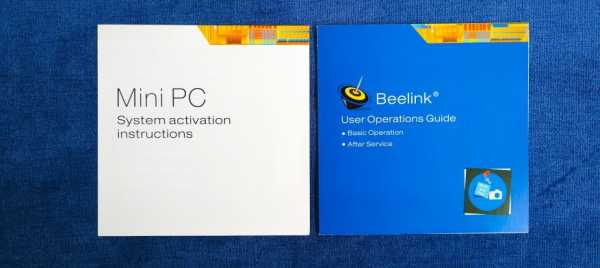
Блок питания на 12V выдает максимально 1,5А — этого полностью достаточно для работы устройства, т.к при максимальной нагрузке потребление не превышает 12W. При заказе нужно выбрать EU вилку, что бы не использовать потом переходники.

В зависимости от типа подключения можно использовать кабель необходимой длины. Короткий — около 25 см, подойдет в случае если вы решили разместить компьютер за монитором. Длинный — 80 см, для традиционного размещения на рабочем столе.

Если планируется использовать компьютер в качестве медиаплеера или вы хотите максимально эффективно использовать рабочее пространство на столе, то логичней разместить компьютер на задней стенке монитора. Для этого в комплекте можно найти крепление Vesa. Предусмотрены отверстия под размеры 75 х 75 мм и 100 х 100 мм. Металлический карман жестко крепиться к задней стенке монитора, при этом устройство легко вынимается и вставляется обратно при необходимости.

Внешний вид. Интерфейсы.
Первое что впечатляет — размеры, вот уж действительно мини компьютер. Габариты скорее напоминают телевизионную приставку на Android, чем полноценный компьютер с Windows 10 на борту. Аккуратный внешний вид, неброский дизайн, крошечные габариты — такой органично будет смотреться даже на небольшом столе. Сказал бы мне еще кто-то несколько лет назад, что это компьютер — рассмеялся бы, т.к тогда у меня на полке еще стоял огромный шумный системник, который собирал пыль и впустую сжигал электричество, выдавая производительность вдвое меньшую, чем у этого малыша. Не то что бы я нахваливаю данный экземпляр — заслуга Beelink здесь минимальна, скорее я удивлен прогрессу и миниатюризации в целом, не последнюю роль в которых сыграла корпорация Intel.

Корпус пластиковый, поэтому сначала переживал по поводу эффективного отвода тепла. Опасения не подтвердились, пассивное охлаждение организовано хорошо, дальше будет разборка и вы сами все увидите. В стресс тестах тоже оказалось все в порядке.

На поверхности нанесен своеобразный узор, который хорошо маскирует отпечатки пальцев и пыль. По центру — новый логотип. В связи с расширением ассортимента и направлений выпускаемой продукции, в компании был проведен ребрендинг. Теперь производитель не позиционирует себя только как производителя tv box, поэтому логотип был переработан, обновился и официальный сайт.

Для оценки габаритов совместное фото со спичечным коробком. И конечно со своим «старшим братом» — мини компьютером Hystou 7200U, которым лично пользуюсь более полугода. Далее по тексту я еще не раз буду их сравнивать.

Лицевая часть фактически не используется, лишь небольшой голубой светодиод, сигнализирующий о работе.

Все основные разъемы для подключения периферии разместили на задней части. Кнопка питания находится здесь же. Далее, слева — направо: разъем питания, USB 3.0, HDMI для подключения современных мониторов, LAN — для проводного подключения интернет (поддерживается скорость до 1000 Mbps) и 3,5 мм аудио разъем.

На правой грани можно обнаружить VGA разъем.

Таким образом к компьютеру можно одновременно подключить два монитора, что бывает очень удобно при некотором виде профессиональной деятельности. Расширение рабочего пространства никогда не помешает. А можно подключить монитор и телевизор. Это существенно расширяет область применения устройства и позволяет одновременно работать и развлекаться, не тратя лишних денег.

Еще два дополнительных USB 3.0 разъема можно найти на правой грани. В сумме имеем 3 USB 3.0 разъема, этого достаточно для большинства ситуаций. У меня задний разъем постоянно занят подключенным HDD внешним диском, один боковой используется для приемника мышки и клавиатуры и еще один свободный, в него по мере необходимости подключаются флешки, смартфоны и т.д. Также здесь есть кардридер SD карт. Выбор полного размера считаю правильным, т.к для установки карт меньших размеров можно воспользоваться переходником. На фото можно заметить слегка погнутый корпус в области кардридера, это я при разборке не учел толщину перемычки и медиатором деформировал ее. Чуть выше пара небольших вентиляционных отверстий.

Еще раз хочу сделать акцент на компактности и мобильности компьютера. На рабочем столе он практически не занимает места, что позволяет правильно организовать рабочее пространство. Примеры из личного опыта. Убрав со стола клавиатуру и мышку — получаем свободное пространство, где ребенку можно делать уроки, а взрослый может паять электросхемы или заниматься другой работой, требующей большого пространства. Далее — мобильность. Работая на подобном неттопе в офисе, можно взять его домой, что бы закончить работу. Можно просто взять его с собой в командировку и даже на отдых, где подключив его к телевизору, который есть в любом отеле — получим мультимедийный центр для просмотра фильмов онлайн или офлайн.

Разборка
Для оценки системы охлаждения я всегда провожу разборку. А в этом случае она является обязательной, т.к в компьютере предусмотрено расширение памяти при помощи SSD диска, который подключается к материнской плате через разъем M2. Конструктивно производитель не предусмотрел возможность установить SSD без разборки, благо сделать это совсем не сложно. Винтики спрятаны под резиновыми ножками, которые приклеены к корпусу на двусторонний скотч. После того, как выкрутили винтики, аккуратно открываете защелки по периметру корпуса. Для этого можно воспользоваться медиатором или другим тонким пластиковым предметом, например кредитной картой.

Корпус открывать нужно не спеша, что бы не оборвать антенны от WiFi, которые приклеены к крышке.

Визуально антенны очень простые, но работают они очень здорово. Мой Hystou оснащен выносными антеннами, но работает только на частоте 2,4 Ghz и не может похвастать высокой скоростью приема ( до 30 — 35 мегабит), при условии, что роутер находиться в соседней комнате. У Beelink M1 антенны приклеены просто к корпусу, но зато есть поддержка 802.11 ac, который работает на частоте 5Ghz и в соседней с роутером комнате я получаю скорость, около 100 мегабит. Вообще чувствительность антенн поражает, потери скорости я не заметил даже в дальней комнате!

Видим материнскую плату, которая на 90% закрыта массивным радиатором. Радиатор крепится к плате при помощи 3 винтиков.

Отмечу превосходное качество компонентов, разъемы надежно пропаяны, следов флюса нет.
 |  |
Радиатор имеет толстую подошву и высокие ребра, что позволяет максимально эффективно выводить тепло.

Передача тепла осуществляется при помощи терморезинок, которые соприкасаются с наиболее горячими элементами — процессор, память и интегральная схема управления питанием.

Посмотрим и идентифицируем основные компоненты. Процессор Celeron N3450.

EMMC флеш память — Foresee NCEMBSF9-64G на 64 Gb.
Оперативная память Elpida FA232A2MA — распаяно два чипа по 2Gb, еще два слота свободны. В версии с 8 Gb оперативной памяти распаяны все 4 слота, это является максимальным поддерживаемым объемом для данной платформы. Тип памяти DDR3 с частотой 1866 MHz.
Ну и конечно же разъем M2 для подключения SSD с типоразмером 2242. Размер не очень популярный, но в продаже найти можно, как в Китае, так и в местных магазинах.

Комбинированный WiFi + Bluetooth модуль Intel 3165D2W

Чип управления питанием RT5074A также соединен с радиатором, видимо также сильно греется.
Что бы добраться до обратной стороны платы, откручиваем еще 4 винтика, которые удерживают ее на корпусе. И тут небольшой сюрприз — дополнительное охлаждение платы металлической пластиной, которая также соединена тепло проводящей резиновой прокладкой. Пластина помогает выводить излишнее тепло от материнской платы и находится с обратной стороны процессора.

Обратите внимание, батарейка в термоусадке соединена через разъем. Т.е через несколько лет, когда батарейка сядет и ее нужно будет заменить вы сможете сделать это без особого труда.

Bios. Операционная система.
Как и в других неттопах подобного класса биос урезан максимально. В некоторых моментах это даже плюс, т.к любопытные пользователи любят экспериментировать с настройками, в итоге это может привести к печальным последствиям. Помню примечательный случай — на неттопах прошлого поколения от Chuwi производитель оставил настройки не заблокированные, изменение некоторых, например частоты оперативной памяти, превращало устройство в «кирпич», который можно было восстановить только программатором. После подобных случаев биос сделали «максимально безопасным». В Beelink M1 открыто только 3 вкладки. Вкладка Main с информацией о биосе, процессоре и памяти — здесь можно только изменить системное время и дату. Вкладка Security для установки пароля администратора и пользователя. Пункт secure boot насколько я понял нужен для активации Windows при переустановке системы. Лицензионный ключ зашит в биосе и менять что-то в этом разделе я не рекомендую. Последняя вкладка Boot единственно полезная, здесь можно выставить порядок загрузки накопителей и выбрать загрузочный режим UEFI или LEGACY. Второй нужен, если вы захотите установить операционную систему на Linux, что вполне возможно, т.к данный неттоп можно приобрести как с Windows 10 на борту, так и Linux Ubuntu. Вот пожалуй и все настройки биоса.
Я выбрал версию с операционной системой Windows 10. В системе предустановлено 5 языков, есть русский. Активация системы проведена, компьютер готов к использованию «с коробки» и не требует никаких дополнительных действий.
 | 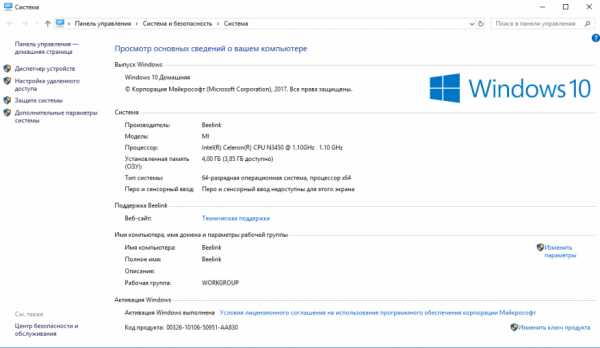 |
Практически сразу же началась загрузка и установка обновления до последней версии 1709, также автоматически были обновлены некоторые драйвера и службы. Процесс это довольно длительный, обновление очень объемное, около 20 Gb, поэтому я просто оставил компьютер включенным и ушел заниматься своими делами. Через время, когда обновление установилось я заметил, что на рабочем диске осталось очень мало свободного места. При установке обновления система оставляет резервную копию предыдущей версии системы на случай если что-то пойдет не так. Проверив обновленную систему и убедившись, что все в порядке я удалил предыдущую версию системы, освободив 19 Gb свободного места. Что бы это сделать нужно зайти в свойства системного диска, кликнув по нему правой кнопкой и выбрать раздел «общие», где кликнуть на пункт очистка диска. После небольшой проверки нужно выбрать пункт «очистить системные файлы» и поставить галочку напротив «предыдущая версия Windows» — удалить. Это займет некоторое время, наберитесь терпения, но после окончания процесса вы получите много свободного места на диске.
После установки всех обновлений остается свободными более 36 Gb свободного места.
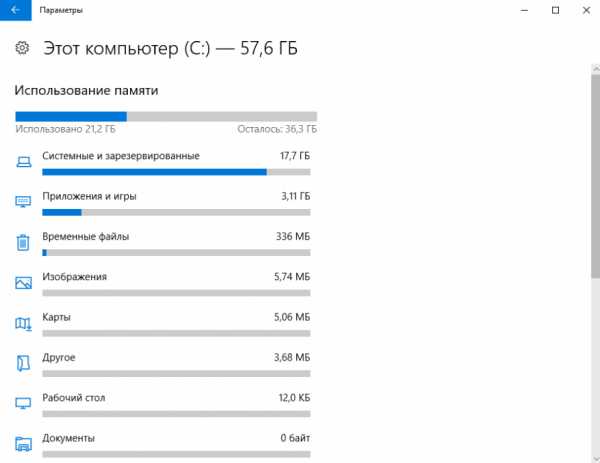
Системный диск разбит на 3 раздела: основной — 56,66 Gb и два дополнительных, используемых системой. Раздел восстановления занимает всего 755 Mb.
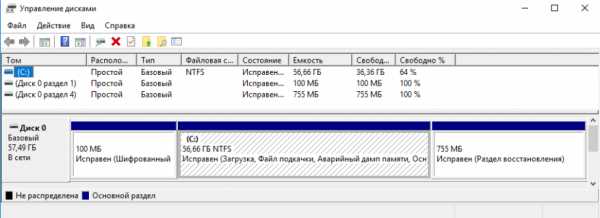
Тестирование производительности, бенчмарки.
Для начала проверим скорость встроенного флеш накопителя. Как я узнал после разборки, используется EMMC флеш память Foresee. CrystalDiskMark показывает линейную скорость чтения — 136,5 MB/s и скорость записи — 94,16 MB/s. Почти такие же показатели выдает и AS SSD benchmark.
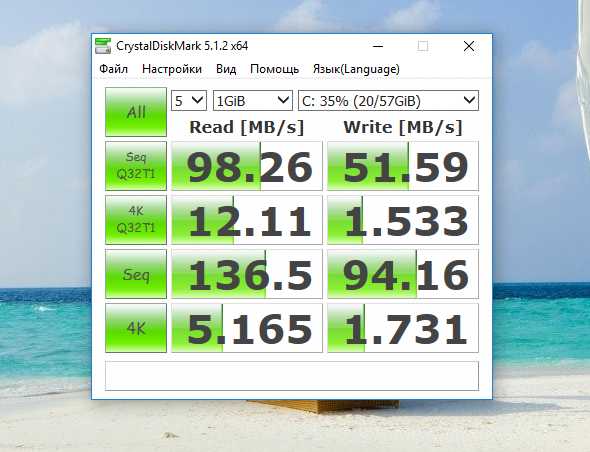
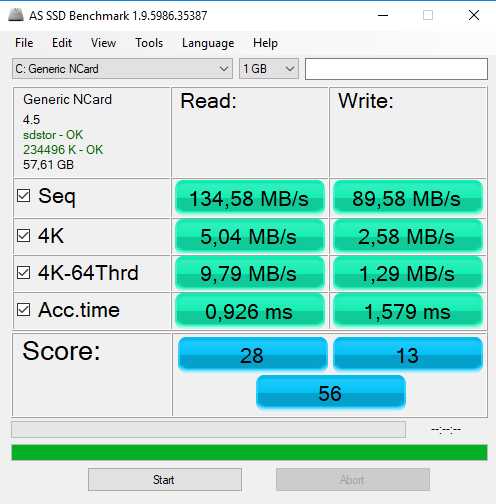
Показатели стандартные для подобного рода накопителей. Загрузка системы проходит очень быстро — с момента включения, до того как полностью прогрузится рабочий стол, проходит 29 секунд. Флеш память является компромиссом между SSD и HDD. В работе показывает себя хорошо, благодаря высокой скорости доступа к файлам. Запуск приложений, работа с системой на высоком скоростном уровне. В реальных условиях при копировании крупных файлов скорость чуть меньше, для теста я взял большой файл, размером 15 Gb и копировал его во встроеную память и с нее. Скорость чтения получилась на уровне 113 MB/s, скорость записи — 96,8 MB/s. По ощущениям компьютер работает не медленнее, чем мой Hystou на котором в качестве системного установлен SSD накопитель. Напомню, что при желании увеличить скорость или объем памяти здесь также можно установить SSD формата M2 2242.
 |  |
Так же накопитель был проверен при помощи встроенной утилиты в Aida 64. При линейном чтении скорость плавала довольно существенно, максимально поднимаясь до 156,5 MB/s, а иногда кратковременно просаживалась до 46,6 Mb/s. Средняя скорость — 127,7 Mb/s.
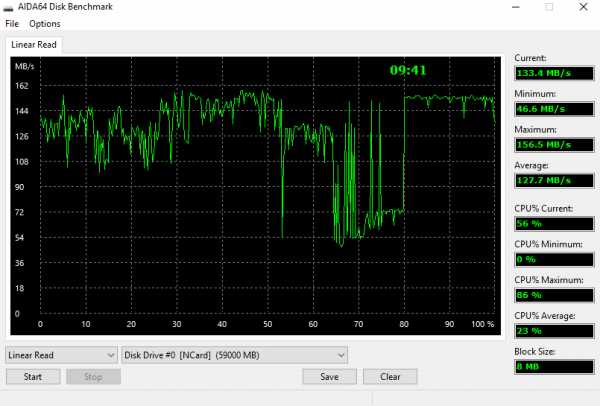 | 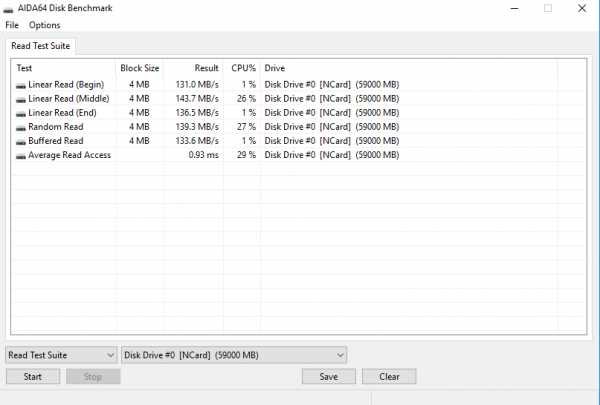 |
Расширить память компьютера можно двумя способами. Первый, как я уже говорил — установить SSD диск. Второй — подключить внешний SSD/HDD диск, что я собственно и сделал. Интерфейс USB 3.0 позволяет это сделать, не страдая от потери скорости. У меня давно есть универсальная док станция от Orico для подключения 2,5 и 3,5 дюймовых накопителей через USB 3.0. Для теста я использовал старенький SSD диск Kingston на 120 Gb и получил такие показатели скорости: 400 MB/s на чтение и 100 MB/s на запись. При прямом подключении он выдает скорость немного большую — 460 MB/s на чтение и 130 MB/s на запись. Но и в таком варианте неплохо. В повседневной жизни у меня там обычно подключен HDD на 1Tb, который я использую в качестве хранилища, а на системном диске неттопа стоит только система и основные приложения.
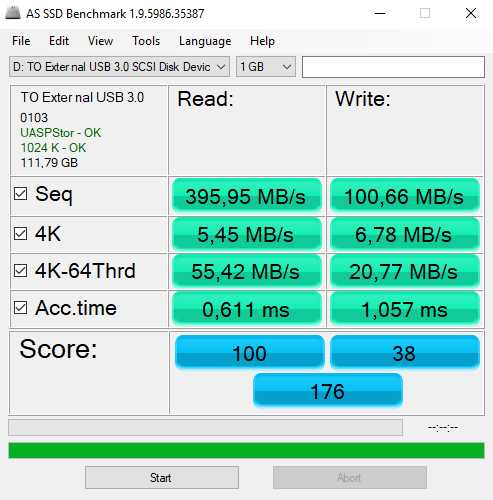
Теперь о производительности процессора. Для офисных и домашних задач его хватает полностью. Я пользуюсь компьютером на Core I5 7200U и при обычных задачах: работа с ситемой, в браузере, офисные приложения — неттоп на N3450 работает по ощущениям одинаково быстро. Разница становится видна, только при длительной и высокой нагрузке. Я установил привычные приложения, с которыми ежедневно работаю — Sony Vegas 13, Lightroom, Photoshop и не испытывал с ними никаких проблем. Конечно в сравнении с более мощными настольными ПК этот малыш работает не так шустро. К примеру, я создал тестовый проект в Sony Vegas — стандартная обработка видео, вырезка фрагментов, эффекты, работа со звуком, вставка фото и т.д. В качестве кодека был выбран Sony AVC, разрешение 1920х1080, 30 кадров в секундну, стандартный битрейт. С такими настройками 10 минутный ролик рендерился 41 минуту.
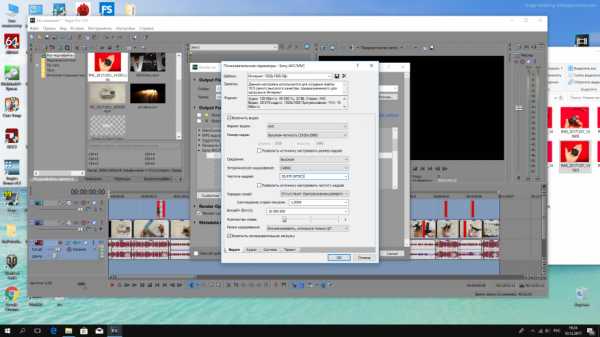 | 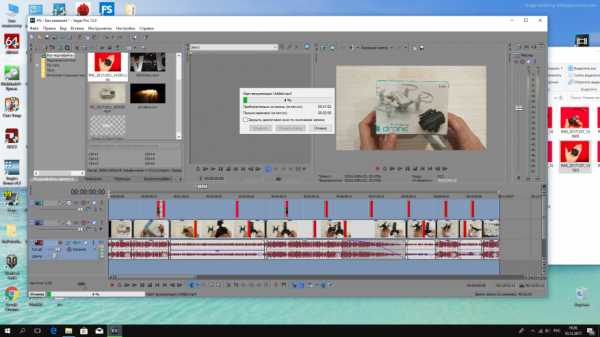 |
Этот же проект я запустил на своем Hystou с Core I5 7200U, конечно он рендерился быстрее — 21 минуту. А на настольном I5 это время составило бы менее 10 минут. Это все понятно… Просто я хочу показать, что заниматься на таком неттопе простым видео монтажем вполне можно, просто это займет больше времени.
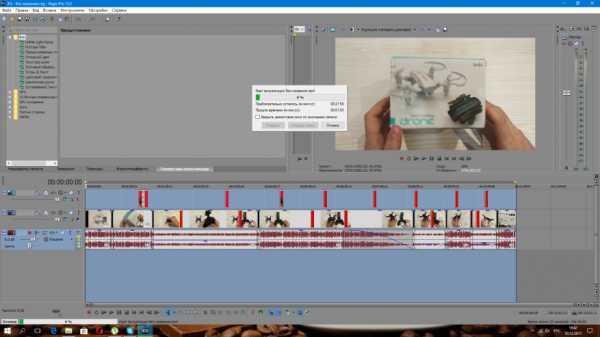
То же касается и фотошопа — работать можно, просто после применения каких-то действий, наложения эффектов, слоев — компьютер делает это не мгновенно, а с небольшой задумчивостью. Но вспомнив о цене $159, требовать от него моментального быстродействия было бы наглостью. Для мощного компьютера один процессор стоит дороже, чем весь Beelink M1. Объяснить на словах о производительности сложно, поэтому я воспользуюсь синтетическими тестами, которые каждый может провести на своем пк и сравнить результат. Но для начала воспользуемся утилитой AIDA 64 и посмотрим на характеристики.
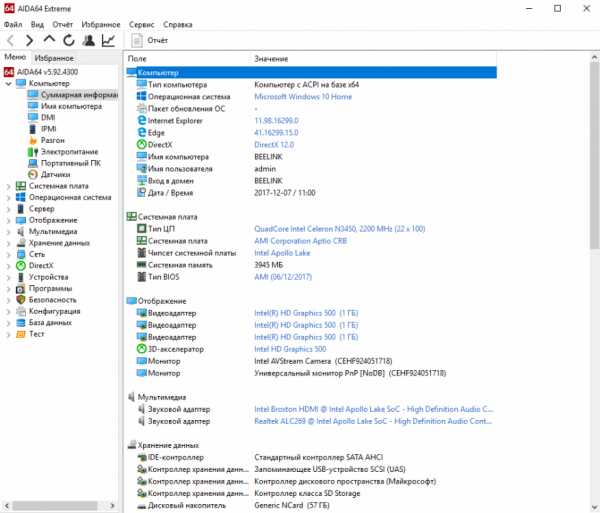
Как видим, все характеристики соответствуют заявленным. Более детально о процессоре расскажет CPU id.

Платформа на процессоре Celeron N3450 получил кодовое имя Apollo Lake. Четырехядерный процессор изготовлен по техпроцессу 14 nm и может работать с максисимальной тактовой частотой 2,2 Ghz, а его базовая частота равна 1,1 Ghz. Процессор имеет TDP (расчетная тепловая мощность) 6W и автоматически регулирует множитель процессора для того, что бы не выходить за рамки пакета. При кратковременных пиковых нагрузках частота процессора максимальная — 2,2 Ghz, но при длительной нагрузке она может снижаться до 1,7 Ghz, а при максимальной нагрузке на графическое ядро — до 1,3 Ghz. Таким образом он автоматически подбирает наибольшую производительность в рамках дозволенного теплового пакета.
Кстати на платформе Apollo Lake существует возможность самостоятельно изменить тепловой пакет на 10W, 15W или полностью снять ограничение. Для этого в утилите RWEverything прописываются специальные команды, которые меняют значения Thermal Design Power на указанные. Подробно я описывал как это сделать в одном из прошлых обзоров. Не буду повторяться, те кому интересно найдут эту информацию там. Скажу лишь, что изменив TDP мы увеличиваем производительность от 20% до 50% в зависимости от задачи. Больше всего получаем прирост в графике, т.е заметно это будет в играх. Однако учтите, что изменение теплового пакета существенно увеличивает нагрев устройства и без значительной модификации системы охлаждения я бы этого делать не стал, т.к есть шанс попросту испортить устройство (штатная система охлаждения рассчитана на TDP = 6W). Далее небольшой пример — один и тот же тест с TDP 6W и TDP 10W, разница в тесте 209 очков против 245, т.е примерно 20%.
Но это больше о потенциале. Давайте посмотрим на результаты тестов с штатными настройками, т.е если ничего не менять. Cinebench R15 показывает 12,74 fps в графике и 136 cb в тесте процессора. Это немного лучше, чем у ноутбука Chuwi Lapbook на том же процессоре — 1.38 Fps и 129 cb. Думаю тут сыграло роль охлаждение, все таки массивный радиатор делает свое дело. Для интереса сравним с предыдущим поколением процессоров — Z8350 набирает около 100 очков в процессорном тесте и 8.2 fps в графическом. Прирост производительности составляет более 30%. Но конечно в сравнении с мощными Core I5 3317U, результаты которого есть в таблице, процессор выглядит не таким мощным.
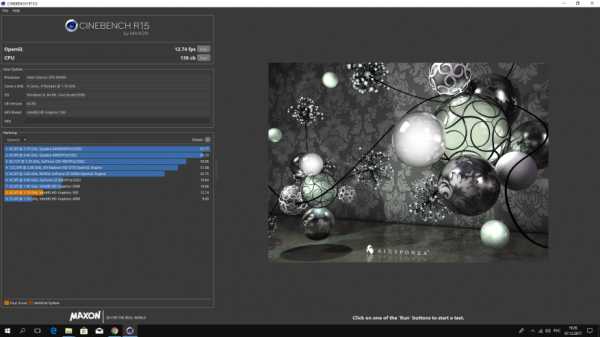 | 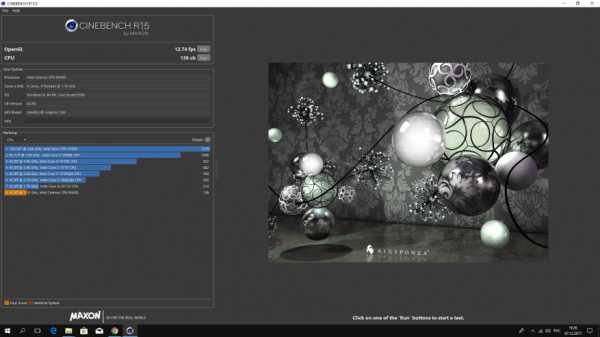 |
В бенчмарке Geekbench результаты такие: одноядерный режим — 1392 балла, мультиядерный — 4018 баллов. Здесь N3450 просто разрывает Atom Z8350, набирая вдвое больше балов, как в режиме одного ядра, таки в многоядерном режиме. Для сравнения, нетбук Cube iWork 1x набрал 828 баллов в режиме single core и 2376 в multi core. Разница колоссальная, хотя не могу сказать, что Cube iWork 1X работает медленно и не справляется с офисными задачами.
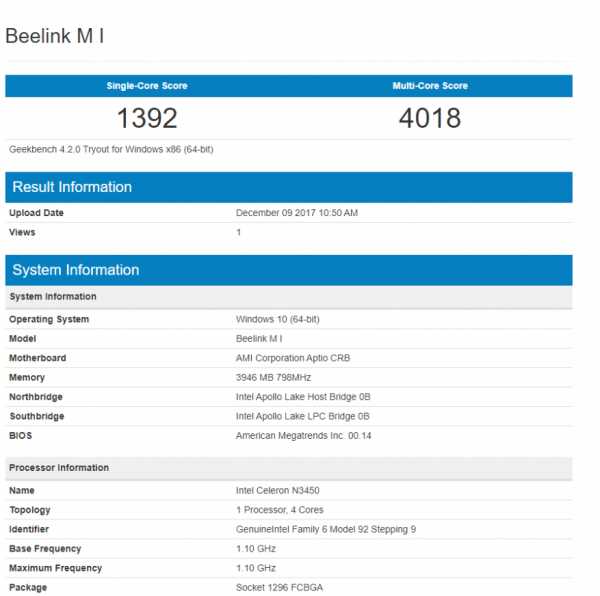
Еще несколько тестов, которые могут быть использованы для сравнения производительности. Встроенный бенчмарк в CPU-Z
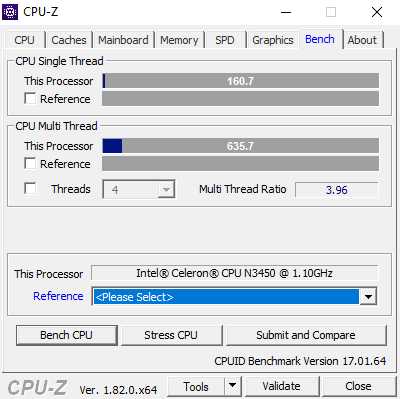
Тест быстродействия в WinRar

Antutu с магазина Microsoft Store
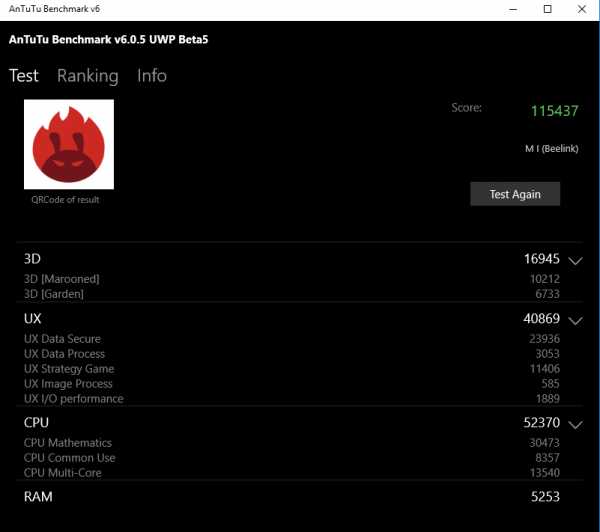
Частенько бывает так, что хороший по производительности неттоп оказывается абсолютно непригодным к использованию из-за слабых антенн WiFi. Не всегда есть возможность подключить интернет проводным методом, а роутер частенько находится за пределами комнаты. У Beelink M1 WiFi работает просто идеально, он обладает уверенным приемом и сигнал остается стабильным даже при удалении от роутера. В этом случае пластиковый корпус играет нам на руку, т.к сигнал без проблем проходит через него. Не портит картину и препятствия в виде стен, сигнал остается сильным. В многоквартирных домах пользователи оценят наличие поддержки диапазона 5 Ghz, который обладает большей пропускной способностью и даст большую скорость, к тому же он не настолько «замусорен», как диапазон 2,4 Ghz, где все сидят буквально друг у друга на головах.
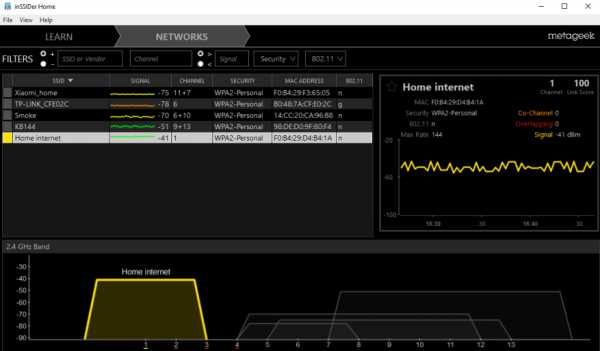
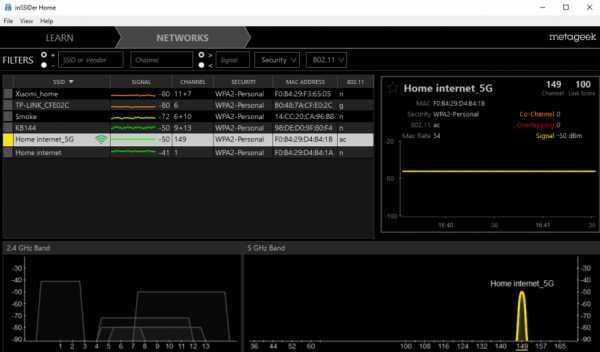
В свойствах беспроводной сети система показывает скорость соединения с роутером — 390 Mbps.
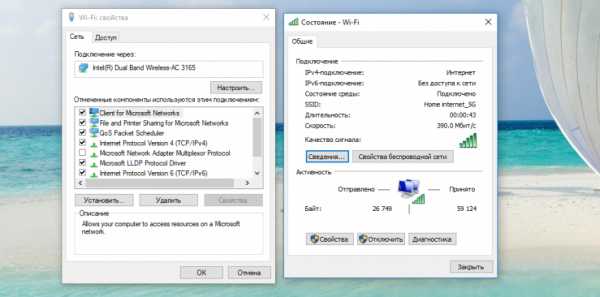
Реальные показатели: в диапазоне 5 GНz скорость на скачивание в соседней от роутера комнате — более 90 Mbps, в диапазоне 2,4 Ghz — более 43 Mbps.
Тесты стабильности системы и стресс тесты.
Нагревается компьютер очень медленно, при включении и первоначальной работе температура не превышает 40 градусов. Постепенно радиатор прогревается и температура немного поднимается. При обычных задачах, вроде работы в интернете, просмотре youtube или обработке изображений, температура не превышает 60 градусов даже при многочасовой работе. Тем не менее теоретически возможны сценарии, когда процессор будет долго работать под высокой нагрузкой (например рендеринг) и желательно проверить предел системы охлаждения. Температурный порог для процессора Celeron N3450 составляет 105 градусов. В качестве первого стресс теста я использовал мощности AIDA 64, где включил нагрузку CPU, FPU и оперативной памяти. За температурой следил при помощи CPU-temp и HW info, на момент старта температура находилась в пределах 37 — 38 градусов.

Тестирование длилось на протяжении 1 часа 7 минут, после чего мне стало скучно и я остановил программу. Температура зафиксировалась в диапазоне 76 — 77 градусов и прекратила рост. До критического значения оставалось еще 28 градусов!
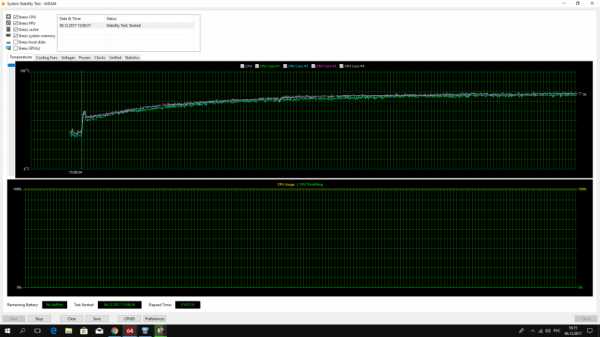
Что примечательно, при остановке теста, температура в считанные секунды опустилась более чем на 10 градусов, а еще через пару минут снизилась до рабочих 55 — 57 градусов.

Дополнительно я наблюдал за работой TDP. При старте теста оно находилось на уровне 10W и процессор работал на частоте 2,2 Ghz, после этого система снизила частоту до 1,7 Ghz, что позволило вернуться в TDP 6W. Таким образом в Intel регулируют работу ядра, максимально выжимая производительность в рамках теплового пакета путем уменьшения множителя CPU. Троттлинга в привычном его понимании, т.е пропуска частот — не наблюдалось, не зафиксировала его и AIDA.
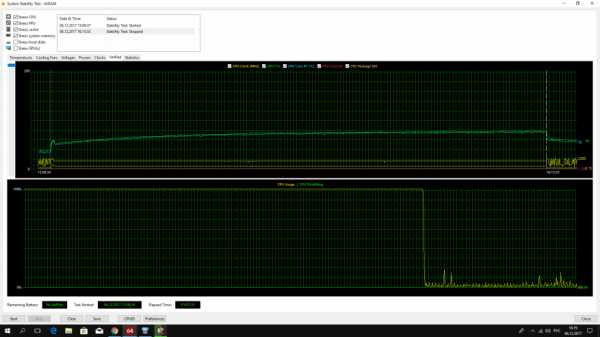
Далее я решил прибегнуть к тяжелой артиллерии. Лучше всего процессор нагружают алгоритмы LINX, где используются сложные формулы с плавающей запятой. В жизни, т.е реальных условиях пользования компьютера, получить такую нагрузку на процессор — не возможно. Это искусственно созданные условия, помогающие выяснить предел, как в плане стабильности, так и производительности. Полный проход длился 52 минуты, максимальный результат 13,7840 GFlops, минимальный 13,5501 Gflops. Это говорит о хорошей стабильности, производительность неттопа практически не падает от повышения температуры.
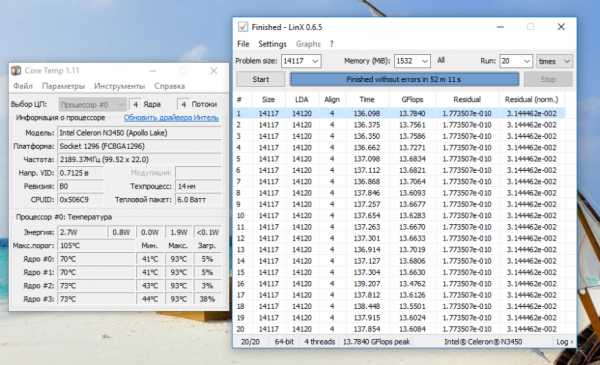
Максимально мне удалось разогреть процессор до 93 градусов, что в принципе уже не мало, но до предела в 105 градусов еще есть запас в 12 градусов. Скажу больше, даже если процессор превысит допустимый порог, то ему ничего не будет. Балуясь с ограничением TDP, после одного из экспериментов я забыл восстановить значение по умолчанию и запустил игру Civilization 5. Примерно через 40 минут комп неожиданно отключился. Я сразу вспомнил про TDP. Потрогав корпус, даже испугался, он был горячим. Подождав 5 минут пока компьютер остынет я включил его и… он включился) Просто сработал механизм пассивной защиты от перегрева процессора. Поэтому еще раз предупреждаю — не балуйтесь без надобности с лимитами TDP, что бы повысить производительность нужно дорабатывать систему охлаждения. А если ничего не трогать, то перегреть его на мой взгляд — не реально. Это подтвердил и следующий тест OCCT, где в режиме Power Supply я провел самый зверский по отношению к компьютеру тест. Этот тест в идеале должен проверять блок питания, создавая максимальную нагрузку на всю систему. Кроме встроенного LinX от дополнительно максимально нагружает графическое ядро знаменитым тестом «бубулик». В общем еще 1 час и результат тот же — максимальная температура около 93 градусов.

На графике видно, как температура постепенно растет и быстро падает при снятии нагрузки.
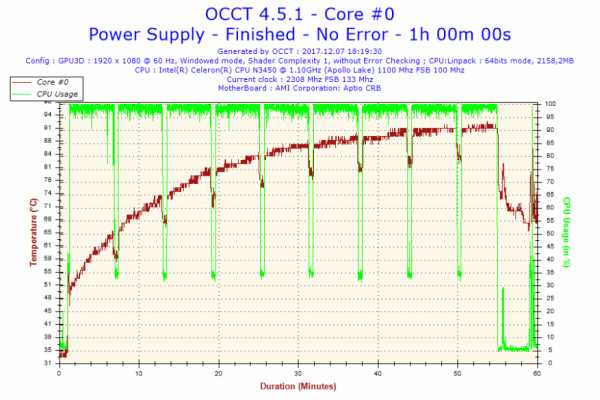
Игровые возможности
Компьютер явно не игровой, но развлечь Вас старыми добрыми хитами или несложными новинками вполне может. Да и почему бы не проверить его возможности? Человек так устроен, что играть любит. Стоит ли говорить, что умельцы умудрялись делать игры даже на не предназначенные для этого устройства, вроде осциллографов и инженерных калькуляторов. Т.к компьютер у нас «офисный», то представим, что я менеджер на небольшой фирме или другой представитель офисного планктона 🙂 В таком случае во время перерывов или просто свободное от работы время нужно чем-то заняться (знаю по личному опыту). Для этого подойдут браузерные игры. Я был сильно удивлен, узнав как много людей до сих пор «рубятся» в различные стратегии и фермы в браузере. Не являюсь здесь специалистом, поэтому понадеялся на рейтинги и проверил парочку топовых игрушек. Я проверил стратегию Войны Престолов — все работает плавно, не тормозит, как на глобальных картах, так и в своем городе. Загрузка процессора игрой на 64% — флеш довольно сильно жрет ресурсы.
Так же была проверена популярная ферма, где используется множество анимаций и моделей. Предварительно я немного поиграл, расстроил свои владения, что бы добавить больше объектов. Игра также работает отлично, нагрузка на процессор около 60%.
Любители игр в контакте и фейсбуке могут быть спокойны. А как дела обстоят с полноценными играми? Для примера WOT BLITZ из официального магазина. Настройки графики — максимальные, все эффекты включены, FPS плавает от 30 до 60, в зависимости от карты и напряженности боя. Средний FPS равен 45, полностью играбельно.
Проверим что-то из старых хитов. Компьютерные игры славятся своими стратегиями, отдельной популярностью пользуется жанр TBS. В прошлых обзорах я запускал легендарных Героев Меча и Магии. Третья, Четвертая и Пятая части идут идеально, Шестая с низким fps. Сегодня я проверил легендарную Civilization 5. Игра старая, но актуальная и по сей день. Оптимизация под современные процессоры слабая, поэтому что бы получить комфортный fps мне пришлось снизить настройки графики до низких и выставить HD разрешение. Даже в таком виде играть в цивилизацию приятно, Fps плавает от 25 до 40 кадров в секунду в зависимости от масштаба карты и колличества юнитов. Вполне играбельно.
Также я установил легендарных Космических Рейнджеров HD. Игра не сложная для графики, поэтому пошла на максимальных настройках графики и Full HD разрешении. FPS плавал от 35 до 60 кадров в секунду, все работало очень плавно даже в стратегических 3D боях на планете. Полностью играбельно.
Можно поиграть и Action или Шутеры, что-то из старенького, вроде Doom 3, Half Life 2 или Серьезного Сэма. Его я запускал на ультрабуке Chuwi Lapbook с этим же процессором и с настройками Full HD можно комфортно отстреливать монстров с fps не ниже 30 к/c.

Последнее, что проверил — World of Tanks. Полноценная версия, не Blitz. Тут конечно компьютеру пришлось сложно, настройки графики пришлось выставить на минимальные и только тогда я получил fps, около 30 кадров в секунду. Иногда бывали просадки до 22 — 25. Т.е играть можно, но не комфортно. Ради танчиков брать пк точно не стоит.

Вывод очевиден — компьютер не игровой, однако при желании можно найти чем семя развлечь: современные игры с оптимизацией, вроде Wot Blitz или Asphalt 8 идут идеально, так же комфортно можно поиграть во что-то старенькое, вроде Героев или Цивилизации. Игры старше 5 — 8 лет также идут вполне хорошо, даже шутеры иди экшены. Поиграть в что-то современное, вроде GTA V или Ведьмака, конечно же не выйдет.
Мультимедийные возможности
Еще один возможный способ применение неттопа — использование в качестве медиаплеера, тем более процессор поддерживает аппаратное декодирование VP9 и h365 и может воспроизводить видео контент в разрешении до 4K. Информация из DXVA Checker показывает поддержку аппаратного ускорения и улучшения вывода видео совместимыми проигрывателями, у Windows 10 это стандартное приложение «Кино и ТВ». Возможно поддерживаются и другие проигрыватели, нужно проверять.
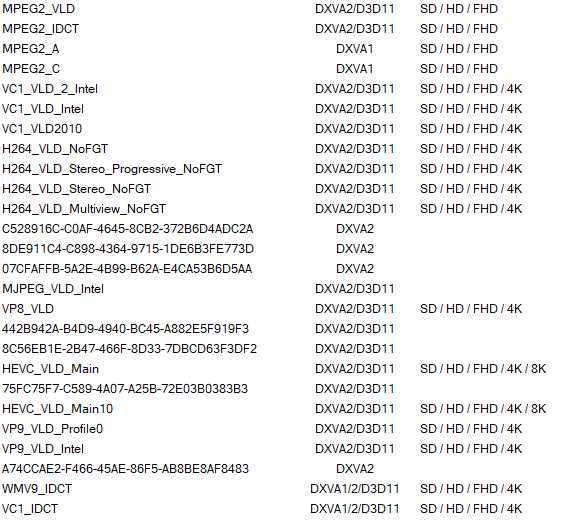
Когда я тестирую различные телевизионные приставки для воспроизведения видео, я использую специальные тяжелые ролики в 4K разрешении. Beelink M1 справился со всеми образцами, ролики воспроизводились плавно, при этом нагрузка на процессор составляла от 20% до 60% в зависимости от битрейта, используемого кодека и плеера. Вот только несколько примеров роликов, которые я запускал.

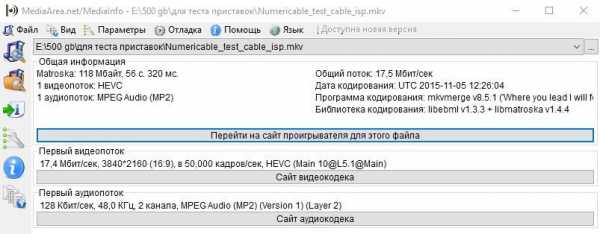
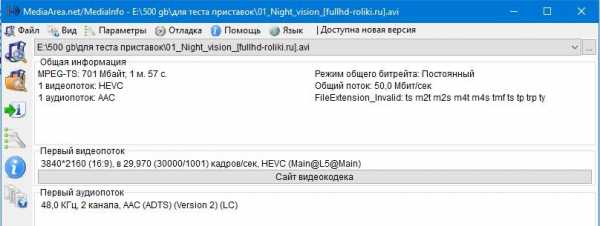
Я не нашел ни одного тестового ролика, с которым неттоп бы не справился, не говоря уже о обычных фильмах. Аналогичная ситуация и с воспроизведением онлайн контента: я пробовал воспроизведение фильмов в высоком качестве с торентов, также установил онлайн кинотеатр FS клиент, проверил и торрент тв, включая каналы в HD качестве. Никаких проблем.
В Youtube контент доступен в всех разрешениях, все проигрывается плавно и без фризов, даже 4K со скоростью 60 кадров в секунду. При воспроизведении 4К — 60 к\с через браузер хром, нагрузка на процессор составляет около 50%, на графический процессор около 70%. При воспроизведении через Edge нагрузка существенно меньше.

 | 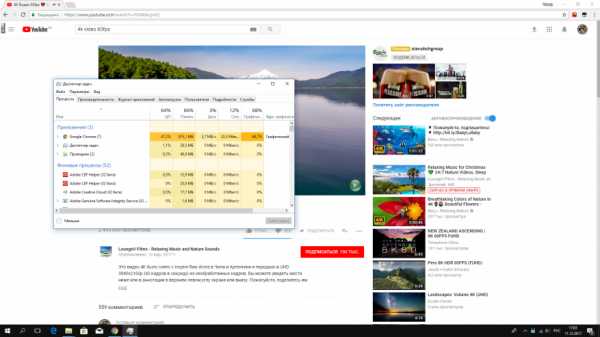 |
Итоги
Производительность процессоров Intel для мобильных решений достигла тех пределов, когда мощности с вполне хватает для офисных задач или домашнего использования. Этот процессор на сегодняшний день очень популярен и активно используется в ноутбуках начального уровня. Теперь когда знакомые просят подобрать недорогой компьютер, я после нескольких уточняющих вопросов, предлагаю подобные неттопы. Это конечно, если в требованиях стоит приоритет: несложные программы, работа в интернете, офисные приложения, ютуб и кино. С этими требованиями Beelink M1 справляется на отлично. Так зачем платить больше, покупая огромные, дорогие и шумные системники?
Что понравилось? Да в принципе — все: бесшумность, компактность, нормальное охлаждение, чувствительный WiFi с поддержкой двух диапазонов, возможность установить SSD диск, возможность при покупке выбрать систему под свои нужды (Windows10/Linux Ubuntu), хорошее быстродействие при выполнении несложных задач, аппаратная поддержка видео и следовательно возможность использования в качестве медиаплеера, поддержка работы с двумя мониторами. На мой взгляд у Beelenk получилось сделать хороший неттоп, который полностью справляется с поставленными задачами.
Ссылка на gearbest, где сейчас на Beelink M1 проходит флешсейл и его можно приобрести по хорошей цене.
www.ixbt.com
Китайские мини пк на windows. Что лучше Android Smart TV или Windows mini pc
Предлагаем Вашему вниманию – Краткий обзор пяти мини-компьютеров работающих на ОС Windows 10: Beelink BT7, Mini PC I5, Vensmile i8, Pipo X1S и Nexbox T10, два из которых смогут поместится в Вашем кармане. В качестве бонуса – есть купоны от интернет магазина GearBest, которые дают неплохую скидку на покупку данных гаджетов.
Beelink BT7
Малое энергопотребление платформы Intel Cherry Trail сделало возможным появление мини-ПК с небольшой высотой корпуса при сохранении достаточно эффективного охлаждения. Мини-ПК получил 4-х ядерный процессор Atom Z8700 X7 с частотой 1,6-2,4 ГГц, 4 Гб оперативной памяти, емкость флеш памяти составляет 64 Гб либо 128 Гб, 320 Гб SSD в зависимости от модели. Работает данный девайс на ОС Windows 10. Охлаждение в Beelink BT7, поручено плоскому радиатору с термо-прокладками и вентилятором со скоростью вращения 4500-5000 об/мин.
Что касается остальных характеристик, то мини-ПК включают в себя двухдиапазонный адаптер Wi — Fi, 1 порт Gigabit Ethernet, слот для карты памяти SD (до 128 ГБ), три порта USB 3.0 и Bluetooth 4.0. Алюминиевый корпус Beelink BT7 имеет габариты 119,5 x 119,5 x 22,5 мм, блок питания внешний (12 В, 2 А).
Mini PC I5
Из названия, можно подумать, что устройство имеет на борту процессор Core серии i5. Но на самом деле Mini PC I5 оснащён процессором Atom Z3735F поколения Bay Trail. Это 4-х ядерный чип с максимальной тактовой частотой 1,83 ГГц, и имеющий на борту графический чип Intel HD Graphics. Также мини пк имеет 2 Гбайт оперативной памяти, типа DDR3L. Для хранения ваших данных, доступно 32 Гб флеш-памяти, которую можно увеличить с помощью microSD карты.
Что касается сетевых возможностей, то на борту есть: Wi-Fi 802.11b/g/n и Bluetooth 4.0, и Ethernet-разъём для подключения кабеля. Также есть 2 порта USB 2.0, 1 Micro-USB разъём и HDMI.
Mini PC Vensmile i8
Это небольшое устройство имеет на борту 4-х ядерный процессор Intel Z8300 1,8 ГГц, 2 ГБ оперативной и 32 ГБ встроенной памяти. Данное устройство работает на ОС Windows 10, имеет Wi-Fi модуль с поддержкой стандартов IEEE 802.11b / g / n, и Bluetooth 4.0. Для подключения различных устройств, есть 2 USB порта (один стандарта 3.0). Производительности устройства хватит даже для проигрывания 4K видео. Работает устройство операционной системой Windows 10.
Pipo X1S
Новая модель Pipo X1S базируется на платформе Intel Cherry. В частности, применён процессор Trail Z8300, который располагает четырьмя вычислительными ядрами с номинальной тактовой частотой 1,84 ГГц и графическим контроллером Intel HD Graphics.
В оснащение miniPC входят 2 Гбайт оперативной памяти и флеш-модуль вместимостью 32 Гбайт, который можно дополнить картой microSD. Для подачи питания служит порт Micro-USB, а к полноразмерному порту USB 3.0 можно подключить какое-либо периферийное устройство, скажем, клавиатуру или мышь. Мини-компьютер наделён адаптерами беспроводной связи Wi-Fi 802.11n и Bluetooth. Работает Pipo X1S на 32 битной операционной системой Windows 10.
NEXBOX T10
NEXBOX T10 имеет более привычный дизайн корпуса, и имеет достаточно неплохие характеристики за свою цену. Как и все 4 предыдущих устройства, ТВ-приставка NEXBOX T10 работает на ОС Windows 10. За производительность устройства, отвечает 4-х ядерный чип Intel Z8300, 2 ГБ оперативной и 32 ГБ встроенной памяти. Mini PC имеет Wi-Fi и Bluetooth 4.0 модули для подключения различного оборудования и выхода в интернет. Приставки поддерживает декодирование новейшего видеокодека H.265, это означает, что T10 может воспроизводить видео в формате 4K UHD. Устройство имеет 3 USB 2.0 порта и 1 USB 3.0.
Этой статьей наш сайт продолжает целый цикл полезных материалов, целью которых станет облегчение выбора какого-либо товара из тысяч предложенных на рынке вариантов. Согласитесь, выбор конкретной модели какого-то устройства всегда отнимает много времени, которое можно потратить с пользой. В сегодняшнем материале мы поговорим о выборе мини-компьютера (неттопа) для дома или офиса.
Введение
Для работы и развлечений не всегда требуется покупать полноразмерный ПК, который будет занимать много места, потреблять много энергии и ощутимо шуметь. Просмотр видео, прослушивание музыки и работа в офисных или даже простых графических пакетах — со всем этим справятся и устройства поменьше, которые называются мини-компьютерами или неттопами.
Обычно они представляют собой небольшой корпус из пластика с многочисленными портами и интерфейсами для подключения внешних устройств. Мини-компьютеры не занимают на столе много места, не греются, не шумят и вообще призваны отлично выглядеть и при этом выполнять все свои обязанности безукоризненно.
Мини-ПК покупают по нескольким причинам. Во-первых, из-за низкого энергопотребления и небольшой стоимости это идеальные ПК для офиса — их большое количество сэкономит деньги. Во-вторых, благодаря своим габаритам и дизайну они отлично смотрятся под телевизором или просто на столе — домашний развлекательный компьютер из них получится отличный, если для игр у вас есть консоль или второй компьютер помощнее.
Минусы неттопов очевидны — из-за небольших размеров в них устанавливают маломощные компоненты. Кроме того, заменить их процессор или память обычно куда сложнее, чем в обычном ПК — чаще всего без особых усилий можно поменять только жесткий диск.
Стоит отметить, что в последнее время благодаря Valve и ее инициативе под названием Steam Machines на рынке начали появляться небольшие ПК, предназначенные для игр. Они часто используют полноценные видеокарты и даже процессоры, но, к сожалению, пока что распространены очень мало — в Беларуси найти такие компьютеры практически невозможно.
Основные характеристики мини-компьютеров
По большей части эти характеристики не слишком сильно отличаются от характерист
iuni.ru
Как выбрать мини-компьютер? — Обзор
Этой статьей наш сайт продолжает целый цикл полезных материалов, целью которых станет облегчение выбора какого-либо товара из тысяч предложенных на рынке вариантов. Согласитесь, выбор конкретной модели какого-то устройства всегда отнимает много времени, которое можно потратить с пользой. В сегодняшнем материале мы поговорим о выборе мини-компьютера (неттопа) для дома или офиса.

Введение
Для работы и развлечений не всегда требуется покупать полноразмерный ПК, который будет занимать много места, потреблять много энергии и ощутимо шуметь. Просмотр видео, прослушивание музыки и работа в офисных или даже простых графических пакетах — со всем этим справятся и устройства поменьше, которые называются мини-компьютерами или неттопами.
Обычно они представляют собой небольшой корпус из пластика с многочисленными портами и интерфейсами для подключения внешних устройств. Мини-компьютеры не занимают на столе много места, не греются, не шумят и вообще призваны отлично выглядеть и при этом выполнять все свои обязанности безукоризненно.
Мини-ПК покупают по нескольким причинам. Во-первых, из-за низкого энергопотребления и небольшой стоимости это идеальные ПК для офиса — их большое количество сэкономит деньги. Во-вторых, благодаря своим габаритам и дизайну они отлично смотрятся под телевизором или просто на столе — домашний развлекательный компьютер из них получится отличный, если для игр у вас есть консоль или второй компьютер помощнее.
Минусы неттопов очевидны — из-за небольших размеров в них устанавливают маломощные компоненты. Кроме того, заменить их процессор или память обычно куда сложнее, чем в обычном ПК — чаще всего без особых усилий можно поменять только жесткий диск.
Стоит отметить, что в последнее время благодаря Valve и ее инициативе под названием Steam Machines на рынке начали появляться небольшие ПК, предназначенные для игр. Они часто используют полноценные видеокарты и даже процессоры, но, к сожалению, пока что распространены очень мало — в Беларуси найти такие компьютеры практически невозможно.

По большей части эти характеристики не слишком сильно отличаются от характеристик обычных компьютеров, о которых мы говорили в этой статье. Стоит, однако, отметить, что в неттопах почти всегда используются “ноутбучные” процессоры, которые потребляют меньше энергии и не нуждаются в слишком активном охлаждении. Также в мини-компьютерах часто используются жесткие диски небольших форм-факторов, оперативная память с небольшим потреблением энергии и — почти всегда — встроенные видеокарты. Не стоит ожидать от них высокой производительности, но для работы в Word, серфинга в сети, просмотра видео (в современных моделях — вплоть до 4К) и старых игр они вполне сгодятся.
Процессор, CPU
Большая часть неттопов использует процессоры от Intel — так уж вышло, что их соперник в лице AMD в последние годы сильно сдал свои позиции. Впрочем, немногочисленные модели с AMD-процессорами тоже будут вполне достаточными для многих задач.
Скорость процессора неттопа в большинстве случаев будет достаточной — ей не стоит уделять особого внимания. Если вам хочется модель помощнее, то приглядитесь к мини-компьютерам с процессорами Intel i3, i5 или даже i7, если же нужно сэкономить — то и модели с Celeron или Atom вполне сгодятся.
Отдельный пункт — возможность воспроизведения видео с разрешением 4К. С этой задачей все еще может беспроблемно справится не каждый ПК, и если у вас есть 4К-телевизор, то при покупке мини-компьютера для него возможность работы с 4К-видео лучше уточнить у продавца. Впрочем, возможность воспроизведения 4К-видео также зависит и от видеочипа.
Оперативная память, RAM
Бюджетные неттопы могут оснащаться и 2 ГБ RAM, но лучше всего выбирать модель с 4 ГБ — этого объема хватит для современной ОС и многочисленных вкладок в вашем любимом браузере (особенно это касается прожорливого Chrome). Модели с 8 ГБ оперативной памяти и больше встречаются реже и обычно относятся к премиум-классу — такие мини-компьютеры могут быть предназначены для профессионалов в сфере работы аудио и видео.
Видеокарта, GPU
Опять-таки, в этом случае большая часть неттопов использует интегрированные решения. Самыми производительными из них на данный момент являются видеочипы серии Intel HD Graphics 5xxx и 6xxx (Iris Pro), а также Nvidia GeForce GT 6xx и 7xx, но они вряд ли пригодятся для тех задач, которые исполняет мини-компьютер. Если вам нужно воспроизводить 4К-видео, то придется выбрать модель с видеокартой помощнее, во всех же остальных случаях она не играет решающей роли.
Жесткий диск / SSD
Подавляющее большинство мини-компьютеров использует 2.5-дюймовые HDD или SSD ноутбучного форм-фактора. Жесткие диски этого формата довольно медленны, но сгодятся для большинства задач. Если же вам
Совсем бюджетные модели могут иметь флэш-память емкостью, к примеру, 16 или 32 ГБ. Если вы планируете использовать мини-ПК для стриминга музыки и видео, то больше вам и не понадобится. В противном случае лучше выбирать модель с HDD емкостью хотя бы 320 ГБ или SSD емкостью хотя бы 120 ГБ.
Материал корпуса, возможность крепления
Материал корпуса неттопа особой роли не играет — пластик или металл могут издалека смотреться примерно одинаково, и сам дизайн корпуса обычно куда важнее. А вот возможность крепления на стену или на заднюю сторону монитора может пригодиться. Кроме того, некоторые модели мини-компьютеров предусматривают установку на небольшие специальные подставки.
Интерфейсы и кардридер
Неттопы, как и обычные ПК, оснащаются множеством различных интерфейсов. Самыми важными являются USB (лучше будет, если USB-порт использует 3.0 версию протокола), кардридер (для чтения различных карт памяти — если у вас есть мобильные устройства, с которых, возможно, понадобится перенести информацию), Wi-Fi (для подключения к беспроводной сети и интернету), Bluetooth (для подключения к различным устройствам с поддержкой Bluetooth — смартфонам, планшетам и так далее), Ethernet (для проводного подключения к сети и интернету), eSATA (для подключения высокоскоростной периферии — например, внешних жестких дисков), IEEE 1394 (FireWire, для подключения высокоскоростной периферии вроде видеокамер) и видеовыходами VGA, DVI, HDMI и DisplayPort (какой нужен — зависит от вашего монитора; в большинстве случаев подойдут HDMI и DisplayPort).
Также неттопы могут оснащаться 3G-модемами (для доступа в интернет там, где нет Wi-Fi или Ethernet) — если вы живете вдали от города и у вас нет телефонной линии, то такой неттоп точно пригодится.
ОС
Для работы с офисными документами, серфинга в сети, прослушивания музыки и просмотра видео подойдет любая современная ОС — хоть Windows, хоть Mac OS, хоть Android или какой-то из вариантов Linux. Важно одно — совместимость мини-ПК с другими устройствами в доме. Большинству подойдут модели под управлением Windows, а тем, кто использует iPhone, iPad и прочие продукты Apple — Mac OS.
Мини-компьютеры под управлением Android и Chrome OS в Беларуси не сильно распространены, но тоже могут справиться с большинство возложенных на них задач.
6 лучших мини-компьютеров

Lenovo ThinkCentre M73 Tiny
Не слишком привлекательная внешне и не слишком дешевая, но очень производительная по меркам неттопов модель: процессор Intel Core i5, 4 ГБ оперативной памяти и графический чип Intel HD 4600. Множество всевозможных портов (в том числе USB 3.0) и возможность крепления на заднюю панель монитора.

Apple Mac mini (MGEM2)
Пожалуй, единственный выбор для тех, кто пользуется благами экосистемы Apple — другим компьютером на Mac OS X, смартфоном iPhone или планшетом iPad. Эта конкретная модель — довольно мощная и оснащена большим количеством интерфейсов, а также поддержкой Bluetooth и вместительным 500 ГБ жестким диском.

Dell OptiPlex 3020 Micro (3020-1256)
Очень производительный мини-компьютер, похожий на Lenovo ThinkCentre M73 Tiny. Оснащен более вместительным HDD, но отличается разочаровывающим отсутствием Wi-Fi — к сети его предлагается подключать с помощью Ethernet или отдельного Wi-Fi адаптера. Выглядит, впрочем, более аккуратно и индустриально.

Lenovo IdeaCentre Q190 (57320419)
Самый дешевый неттоп в нашей шестерке лучших. От остальных моделей отличается слабым процессором Intel Celeron и меломощным видеочипом. Зато в нем есть поддержка не только Wi-Fi, но и Bluetooth. Монитор, правда, можно подключить только через HDMI. Главное достоинство — небольшая стоимость и великолепный минималистичный дизайн.

ZOTAC ZBOXNANO-ID65-PLUS
Дорогая модель с самым производительным процессором, которую почему-то оснастили не слишком мощным видеочипом Intel HD 4000. Оснащена всеми необходимыми интерфейсами, поддержкой беспроводных технологий и имеет привлекательный внешний вид.
Acer Revo RL80 (DT.SPMME.002)
Модель среднего класса с достаточно мощным процессором, вместительным жестким диском и полным набором основных интерфейсов. Необычный дизайн и интересная подставка наверняка разнообразят ваш рабочий стол.
Заключение
Надеемся, что эта статья помогла вам разобраться с непростой задачей выбора мини-компьютера. В следующий раз мы расскажем о лучших беспроводных наушниках!
review.1k.by
Лучшие мини ПК для игр
Покупка готового игрового ПК может быть слишком дорогой. Да, если вы решите собрать свой компьютер сами, то это будет немного дешевле, но все же для создания современного игрового ПК вам стоит рассчитывать на трату немалых средств. Не говоря уже о том, сколько места может занять полноценный игровой ПК. К счастью, есть ответ на все эти проблемы: мини-ПК для игр.
Не следует избегать мини-ПК: производители внедряют в них довольно безумные технические характеристики. Они также довольно хороши, потому что значительно дешевле, чем обычные компьютеры, и при этом не занимают много места. В этой статье мы выясним, какой мини-ПК для игр является лучшим, но здесь на самом деле есть несколько оптимальных вариантов. И мы собрали пять фаворитов.
Intel NUC6i7KYK

Наш выбор номер один — Intel NUC6i7KYK. Он оснащен процессором Core i7 6770HQ, а также большим объёмом оперативной памяти и дискового пространства. Этот зверь справится с играми без каких-либо проблем (конечно, в настройках графики придется искать компромиссы — такова плата за компактность компьютера). ПК имеет графический чипсет Iris Pro, который позволяет без проблем пересматривать контент в 4K. Также он поддерживает вывод видео через HDMI или DisplayPort.
Купить
HP Elite Slice

HP Elite Slice находится в списке наших фаворитов не только потому, что он выглядит безупречно, а и потому, что имеет низкопрофильное и высококлассное оборудование. Это также модульный мини-ПК, который позволяет апгрейдить детали с течением времени. На самом деле данный мини-ПК сопровождается многим: звуковой панелью для конференций, беспроводным зарядным устройством для телефона, оптическим приводом и креплением VESA. У вас не будет проблем с повседневными задачами на этом мини-ПК, как и с крутейшими играми.
К тому же вы можете добавить множество элементов к Elite Slice, но по умолчанию он имеет жесткий диск объемом в 1 ТБ, 128 ГБ SSD, 16 ГБ оперативной памяти, видеокарту Iris Pro и процессор Intel Core i5. Также вы можете увеличить оперативную память до 32 ГБ.
Купить
MINIX NEO N42C-4
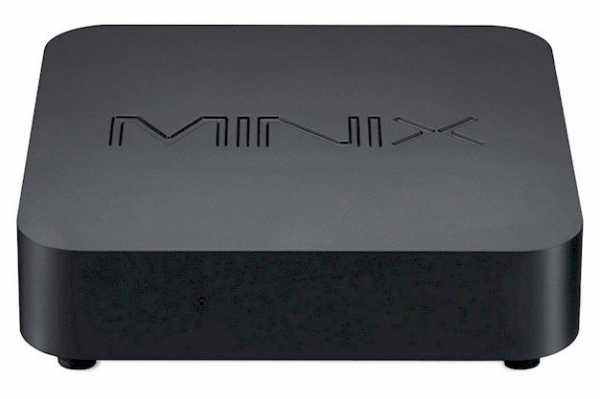
Данный ПК от MINIX можно использовать и для игр, хотя мы не знаем, как он будет обрабатывать новейшие игры на ультра настройках. Тем не менее этот мини-ПК снабжен очень хорошим оборудованием – двухдиапазонные блейд-антенны могут поддерживать сети до 5 ГГц для быстрого подключения к Интернету. Он работает на Windows 10 и может показывать видео в 4K без каких-либо задержек. Это на самом деле очень хорошая цена для мини-ПК, который способен выводить контент в 4K.
Купить
Intel NUC 7 Home

На четвертом месте у нас Intel NUC 7 Home. Хотите верьте, хотите нет, но этот мини-ПК имеет поддержку виртуальной реальности. Это означает, что при работе с компьютером вы можете использовать Oculus Rift или HTC Vive. Это один из самых шумных мини-ПК, но это потому, что он сопровождается некоторыми действительно крупными аппаратными средствами, которым нельзя перегреваться. Вы можете оснастить ПК процессорами Intel i3, i5 или i7, но в дополнение к этому вы получаете 1 ТБ накопитель и 4 ГБ ОЗУ DDR4, хотя вы можете увеличить объём ОЗУ. Также он оснащен чипсетом Intel Graphics 650, который способен воспроизводить видеоконтент в 4K, что идеально подходит для VR.
Купить
ASUS Chromebox 2

На пятом месте располагается ASUS Chromebox 2. Он, конечно, не предназначен для требовательных игр, но это потому, что он работает под управлением Chrome OS, а это значит, что вы все равно сможете загрузить довольно красивые приложения и игры. А благодаря недавней интеграции с Android на этот мини-ПК можно даже загрузить множество игр для Android.
Компьютер имеет довольно впечатляющее оборудование как для платформы на базе Chrome OS. ПК содержит процессор Intel Celeron 3215U, 2 ГБ оперативной памяти и 16 ГБ SSD. Все, что вам нужно сделать, это подключить его к монитору, и все готово к работе.
КУПИТЬ
Вердикт
Как видите, есть множество отличных мини-ПК для гейминга. На любом из них можно поиграть в отличные игры, а также поразвлечься, посмотрев, например, видеоконтент в 4К разрешении. Нашими фаворитами являются Elite Slice от HP и NUC 6 от Intel.
А у вас есть любимый мини-ПК для гейминга? Пишите свои ответы в комментариях.
Источник: easypcmod.com
cubiq.ru
Мини ПК на Windows обзор и сравнение
Mini PC с Windows и Android: пять лучших из недорогих на базе z8300

Прошло немало времени с того времени, когда компьютеры занимали целый стол. Сегодня мощные mini PC выпускаются размером с бутерброд. Вне зависимости от того, ищете ли вы компактное устройство, чтобы освободить место в квартире, или хотите организовать себе развлекательный медиацентр во время путешествия, – в этой подборке вы найдете подходящий вариант.
Представляем нашим читателям февральскую пятерку 2017 года лучших mini pc. Предлагаем ознакомиться с обзором и выбрать устройство по своему вкусу.
Mini PC на Windows Azulle A-1063-AAP Access Plus Stick
С процессором Cherry Trail T3 Z8300 (2 ГБ + 32 ГБ)
Access Plus относится к новой линейке компьютерных мини-приставок от компании Azulle. В отличие от прошлых моделей мини-PC, представленных Azulle, Access Plus явно выделяется. Устройство располагает многими приложениями различных сервисов вроде Netflix, Skype и приложениями Windows. Также доступно прямое подключение к интернету – это лишь немногие возможности, которые может предложить Access Plus.
Устройство компактно, поэтому оно легко помещается в карман. Благодаря чему гаджет можно использовать не только во время путешествий, а выходить в Сеть и просматривать контент абсолютно в любом месте, где вы можете подключиться к монитору или телевизору.
Портативный Access Plus – это бескулерный мини PC, на котором можно без проблем делать те же вещи, что и на обычном ПК.
Лично я использую устройство в качестве медиацентра с проигрывателем Kodi. Поначалу я немного сомневался, а сможет ли эта штучка справиться со всем списком возможностей, что ей приписывают? Вы видели первые сетевые приставки Chromecast? Вот чего-то в этом духе я и ожидал.
Как оказалось, мои сомнения были напрасны. Начнем с того, что качество сборки – на высшем уровне. У устройства металлический корпус, весьма умеренный вес и безупречное качество. Это очень быстрый mini PC, который с легкостью заменяет обычный, если пользователю нужен выход в интернет, доступ к электронной почте либо офисные приложения.
Очевидно, что это не игровая приставка, и работать в мощных видеоредакторах на нем не получится. Но с учетом цены, можно сказать, что это полноценный компьютерный медиацентр и достойная замена обычному ПК.
Mini PC MINIX Neo Z83-4 c процессором Intel Atom X5-Z8300 Cherry Trail (4 ГБ + 32 ГБ)
Бескулерный mini PC NEO Z83-4 меняет представление о том, какими могут быть ПК. Компактный компьютер предстает перед пользователем в виде помеси из сверхкомпактного дизайна и высокой производительности, которой вполне хватит как для серьезной работы, так и для игр и развлечений.
Работу устройства обеспечивает четырехъядерный процессор Cherry Trail от Intel. Вся мощь мини ПК помещается на ладони.
Благодаря инновационному дизайну NEO Z83-4, подразумевающему пассивное охлаждение, устройство поддерживает устойчивый баланс между скоростью отклика, температурой, производительностью и тишиной.
У устройства нет подвижных деталей, оно прекрасно работает, при этом, не издавая ни единого звука и не нагреваясь при выполнении даже очень ресурсотребовательных задач.
Весьма отзывчивый mini PC. Нами использовалось это устройство в качестве медиацентра. 4 Гб ОЗУ очень сильно вносят свою лепту при пользовании данной моделью. Mini PC также поддерживает круглосуточный и бесперебойный доступ к медиасерверу Plex.
Кроме того, можно увеличить объем памяти с помощью microSD карты. Работа с 128 Гб дополнительной памяти происходит без каких-либо проблем. Качество сборки и дизайн – высший класс. Прекрасная альтернатива другим моделям с более высокой ценой.
Mini PC Cenovo 2
С четырехъядерным процессором Intel Cherry Trail Z8300 (2 ГБ + 32 ГБ)
Устройство оснащено процессором Intel Cherry Trail Z8300 и видеоускорителем Intel HD Graphics. Благодаря им, а также объему ОЗУ, пользователь без проблем может скачивать любимые приложения, лазить по сайтам, играть в игры, запускать приложения и смотреть фильмы.
С 2 Гб ОЗУ и 32 Гб ПЗУ, не считая 64 ГБ – максимального объема расширяемой памяти – у пользователя будет более чем достаточно места для хранения своих файлов. Подводя итог, данная модель будет неплохим вариантом, которая непременно скрасит ваш досуг:
- Активированная ОС Windows 10,
- высокая скорость,
- стабильная работа.
Устройство не нагревается во время выполнения ресурсотребовательных операций, высокое качество сборки, 4 USB-разъема… Мы в восторге от этой модели!
mini PC GOLE1
С процессором Intel Z8300 и Windows 10 / Android 5.1 (4 ГБ + 64 ГБ)
В качестве начинки GOLE1 выступает четырехъядерный процессор и видеоускоритель Int
fonyk.ru
Мини-компьютер с пассивным охлаждением на процессоре Broadwell-U от китайских товарищей
Этот обзор является субъективным и эмоциональным. Я не преследовал цели сравнивать это устройство с аналогичными, лишь хотел изучить интересующие меня детали.Я давно посматриваю на мини-компьютеры от небольшой китайской компании Eglobal Technology Co. Их особенность — это пассивное охлаждение и низкая цена. У них есть много разных вариантов, даже на Core i7. Но до появления решений на процессорах Broadwell, брать себе для роли HTPC не хотел.
В этом обзоре будет рассматриваться мини-компьютер с процессором Intel Core i3-5005U. Это самый младший процессор Core i3 семейства Broadwell с низким энергопотреблением. Этот компьютер заказал друг по совету, я лишь взял его для тестирования.
Впечатления
Это очень крутой мини-компьютер с идеальной системой охлаждения. Работать за ним одно наслаждение, полная тишина. Сам я для основной работы использую настольный компьютер с топовым Core i7 и очень привередлив к производительности. За всё время тестирования мини-компьютера я не ощущал никакого дискомфорта в скорости работы — мгновенная ответная реакция на любые действия без задумчивости и пауз, всё очень быстро. Разочаровала неготовность процессоров Broadwell-U, как минимум с контроллером Intel Graphics HD 5500, к эре 4K HEVC. Об этот вы как раз прочтёте в обзоре.
Общий вид и комплектация
На момент написания обзора баребон (без ОЗУ и диска) с процессором Core i3-5005U можно было купить, например, на Aliexpress за 230$, включая экспресс-доставку в Россию. За дополнительные 15$ вы можете получить вариант с Core i3-5010U, который отличается корпусом с большей площадью рассеивания, двумя портами Gigabit Ethernet и двумя портами HDMI.
Компьютер поставляется в небольшой и простой коробке.

Внутри: сам компьютер, вертикальная подставка, блок питания (забыл его разместить в кадре), кабель питания, кабель HDMI, две антенны.

Компьютер может быть установлен горизонтально, вертикально на подставку или сзади монитора с помощью VESA крепления, которое продаётся отдельно.

Размеры компьютера: 20x20x3,5 см. Вес: 1,5 кг. Корпус выполнен из алюминия. Толщина стенок корпуса 2,5мм. Верхняя стенка сделана с рёбрами, её толщина около 13 мм. Эта стенка является основой отвода тепла, т.к. с противоположной стороны к ней примыкает процессор.

На переднем торце находится кнопка питания с индикатором. На боковом торце 2 порта USB 2.0 и 2 SMA разъёма для антенн. На заднем торце: аналоговый аудиовыход, аналоговый вход для микрофона, 4 порта USB 3.0, порт Gigabit Ethernet, VGA-выход, HDMI-выход, разъём питания 12V.



Компьютер комплектуется блоком питания с силой тока 3A.
На нижней крышке 8 винтов. 4 для крепления крышки, 4 для крепления диска 2,5 дюйма.

Разбирается компьютер очень легко. Откручиваете 4 винта и просто снимаете крышку. Внутри небольшая плата.
На плате имеются:
- Порт mSATA для установки SSD
- Порт mini PCIe для установки Wi-Fi адаптера
- 2 слота для памяти SO-DIMM DDR3L
- 2 порта SATA
- 2 разъёма питания для накопителей

Контроллер Gigabit Ethernet реализован на базе чипа Realtek RTL8168. Wi-Fi контроллер — Broadcom BCM43224AG, поддерживает диапазоны 2,4 ГГц и 5 ГГц, MIMO 2×2. Звуковой контроллер для аналоговых интерфейсов реализован на Realtek ALC662. Процессор находится с обратной стороны платы и примыкает к корпусу. Чипсет интегрирован на подложке процессора.
Для тестирования в компьютер были добавлены две планки памяти DDR3 PC3-12800 по 4 Гбайта. Общий объём оперативной памяти — 8 Гбайт. Простой SSD накопитель размером 2,5 дюйма Kingmax на 60 Гбайт (конечно, оптимальнее устанавливать mSATA SSD накопитель, а место под диск использовать для обычного HDD). На компьютер за 7 минут была установлена система Windows 8.1 Профессиональная.
Небольшое замечание по поводу UEFI/BIOS. В компьютере используется UEFI от AMI с полностью разблокированным меню, т.е. доступно абсолютно всё, что только может быть. Китайские товарищи не стали усложнять себе жизнь отключением определенных меню, а оставили всё, как есть в инженерном варианте.
Охлаждение
Самый важный вопрос, который меня беспокоил, как пассивное охлаждение справляется с отводом тепла? Это, всё же, не Atom. Аналогичные мини-компьютеры, в том числе и NUC от Intel на Broadwell, имеют активную систему охлаждения.
Компьютер сделан на базе процессора Intel Core i3-5005U с архитектурой Broadwell. Содержит 2 физических ядра с поддержкой технологии Hyper-threading — 4 потока. Максимальная частота процессора — 2 ГГц. В процессор встроен графический контроллер Intel HD Graphics 5500 с 24 исполнительными блоками, максимальная частота — 850 МГц.

Очень многие ноутбуки и мини-компьютеры даже с активной системой охлаждения подвержены троттлингу при максимальных нагрузках. При достижении определенной температуры ядер происходит пропуск тактов, снижение рабочей частоты и отключение ядер.
Первый тест, который будет использоваться — это Intel Linpack в графической обёртке LinX. Этот стресс-тест является одним из самых «горячих» и легко способен превратить процессор в сковородку. Его часто применяют для тестирования стабильности разогнанных процессоров. Замер температуры производился в программах AIDA64 и HWiNFO.
Комнатная температура около 25 ºC. Температура ядер без нагрузки около 45 ºC. Для Linpack выделено 6 Гбайт оперативной памяти. За 15 минут температура не поднялась выше 69 ºC. Для пассивной системы охлаждения это просто потрясающий результат! Никакого троттлинга. Корпус компьютера был горячим, около 50 ºC на верхней крышке, что абсолютно нормально для пассивной системы.
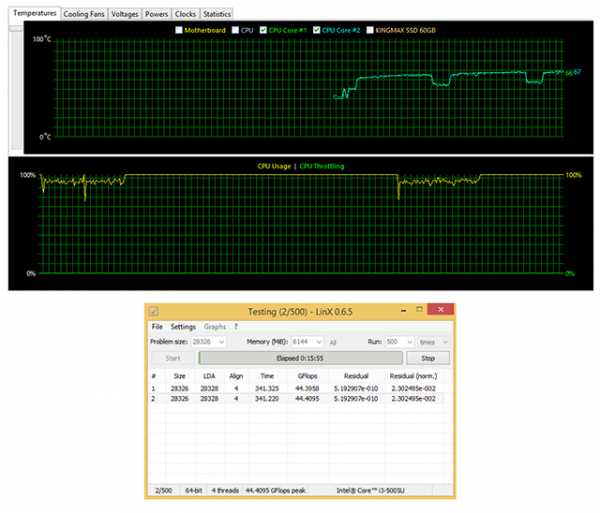
Следующий тест менее интенсивный для процессора, но с задействование графического контроллера — стресс-тест AIDA64. За 10 минут теста температура стабилизировалась на уровне 70 ºC и не росла. И снова никаких проблем с охлаждением, всё просто идеально.
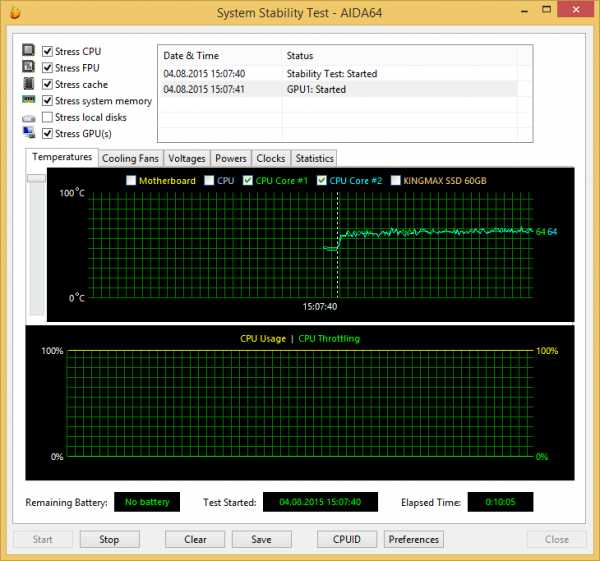
Мы ещё вернёмся к нагреву, когда будем рассматривать тест 3DMark, но уже смело можно заявлять, что перед нами мини-компьютер с идеальной пассивной системой охлаждения.
Производительность
Как я уже писал, субъективно система работает очень быстро. Никакого дискомфорта, микрофризов, лагов, подтормаживаний нет. Я не буду акцентировать внимание на тесте производительности, но приведу несколько результатов, чтобы вы могли потом сами при необходимости их сравнивать с другими данными на сайте iXBT.
Тест Geekbench. Single-core — 2197, Multi-core — 4589.
Тест Cinebench R15. CPU — 211. GPU — 28 к/с.
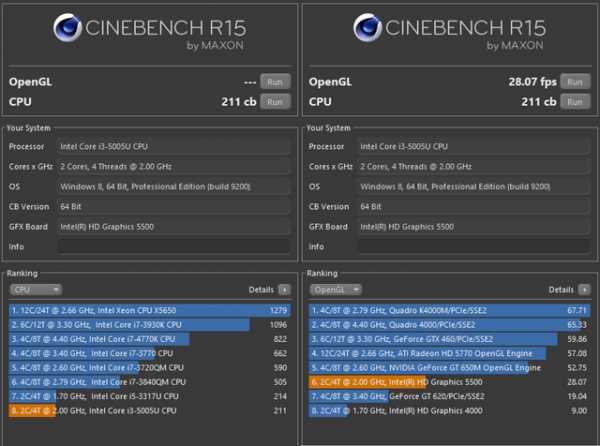
Тест скорости оперативной памяти.
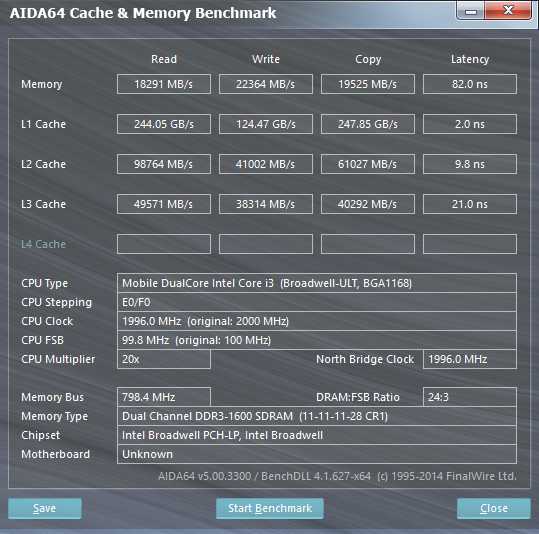
Тест 3DMark. Ice Storm Extreme — 31487, Cloud Gate — 4432. Во время теста температура GPU и процессорных ядер даже не перешагнула 60 ºC.
Тестирование скорости сетевых интерфейсов
Как я уже писал, контроллер Gigabit Ethernet реализован на базе чипа Realtek RTL8168. Wi-Fi контроллер — Broadcom BCM43224AG, поддерживает диапазоны 2,4 ГГц и 5 ГГц, MIMO 2×2.
Скорость проводного интерфейса вполне стандартная. Реальная скорость копирования файлов с NAS и на NAS, в роли которого выступал рабочий компьютер, около 110 Мбайт/с или 880 Мбит/с.

Мини-компьютер стоял у меня очень далеко от базовой станции, детально тестировать Wi-Fi не стал. При подключении на частоте 5 ГГц скорость копирования с NAS составляла около 9 Мбайт/с (или 72 Мбит/с). При этом рабочий ноутбук в этом же месте выдавал 5 Мбайт/с, а смартфон 3,5 Мбайт/с. Вполне неплохой результат.
Воспроизведение видео
Это второй по важности вопрос, который меня беспокоил. Компания Intel заявила об аппаратном (гибридном) ускорении воспроизведения видео HEVC и HEVC 10 бит (Main 10) в процессорах Broadwell, начиная с контроллера HD 5500. Вот это мы и проверим.
Компьютер через HDMI поддерживает разрешение UHD 3840×2160 24 Гц. Я подключал для проверки телевизор LG. Наличие этой поддержки очень большой плюс для использования мини-компьютера в роли HTPC. Но все тесты делал с монитором в разрешении 2560×1440 60 Гц.
Посмотрим, что вообще поддерживает VPU в Broadwell с HD 5500.
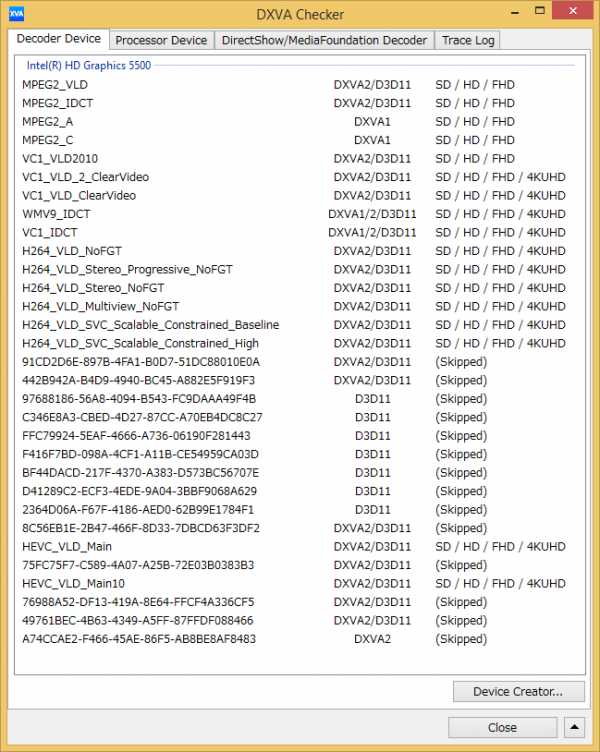
Как видите, полный букет, включая 4K HEVC и 4K HEVC Main10. Скорость декодирования будем тестировать с помощью DXVA Checker.
Для полноты картины включу в тесты видео H.264, хоть это уже давно не проблема. Стандартные Ducks Take Off, которые используются в тестах iXBT. 1080p 109 Мбит/с и 2160p 243 Мбит/с. Тут никакого удивления, всё очень быстро.
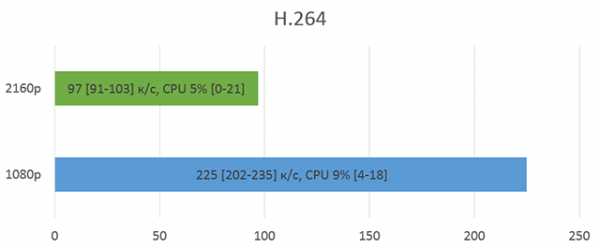
Все доступные (их не очень много) фильмы и сериалы 1080p, закодированные в H.265/HEVC, без проблем проигрываются, как с аппаратным ускорением, так и программно. С ними справляется даже современный Atom. На них мы останавливаться не будем. HEVC декодирование будем тестировать только на сложном контенте и контенте ближайшего будущего — разрешение UHD (4K), высокий битрейт, 8 и 10 бит.
Файлы для тестирования 8 бит:
- LG 4K View the Feeling: 3840×2160, 24 Мбит/с, Main@L5
- Видео с камеры Samsung NX1 (это очень тяжелый ролик, с ним справляются только топовые процессоры программно, и единицы графических адаптеров современных линеек): ProQuality, 3840×2160, 80 Мбит/с, [email protected]
- Elecard 4K video about Tomsk: 3840×2160, 17 Мбит/с, Main
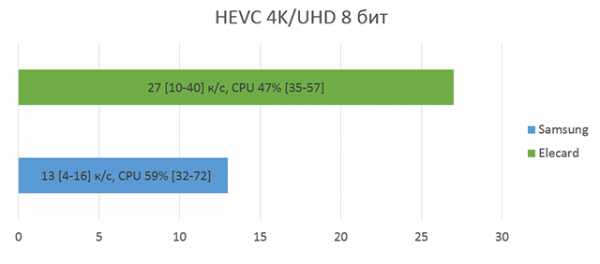
Файлы для тестирования 10 бит:
Полное разочарование. Во-первых, эти ролики с аппаратным ускорением можно было декодировать только в режиме DXVA2 (copy-back), а не DXVA2 (native), а, во-вторых, декодер не смог обеспечить необходимое количество кадров. Я начал грешить на декодер LAV и проверил PowerDVD 15 (которые поддерживает аппаратное декодирование Main10), но этот плеер вообще отказался воспроизводить эти файлы аппаратно. Вот результаты для файла Samsung Dubai.
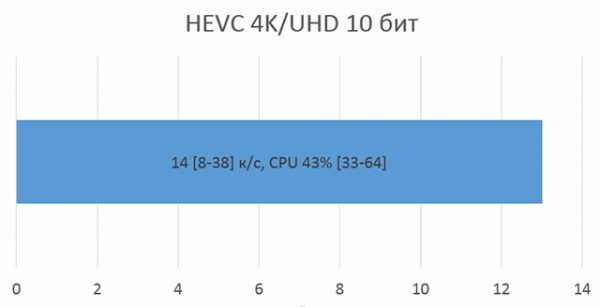
Можно сделать выводы, что поддержка HEVC в процессорах Broadwell (с HD 5500) является «бумажной» на данный момент. Практической пользы от неё никакой, VPU просто не хватает мощности. Если этот топик прочитает кто-нибудь из Intel, то, пожалуйста, перестаньте позориться и исключите поддержку 4K HEVC из драйверов и бумажных спецификаций.
Процессор Broadwell-U не готов к эре 4K HEVC.
Ещё один этап тестирования воспроизведения видео — это YouTube, как бы удивительно это не звучало. Вроде бы, что тут тестировать, спросите вы? А тестировать есть что. Во-первых, мы будем тестировать загрузку процессора при проигрывании 2160p и 1080p60 в разных браузерах. Во-вторых, с определённого времени в браузере Chrome YouTube использует кодек VP9, который реализован программно (в остальных браузерах видео отдаётся в H.264).
На тест у нас выходят три браузера: Internet Explorer, Mozilla Firefox и Google Chrome. Все с настройками по умолчанию. Самые актуальные версии. Сайт YouTube использует HTML5 по умолчанию.
Для теста будем использовать ролики: 2160p и 1080p60.
Воспроизведение 2160p
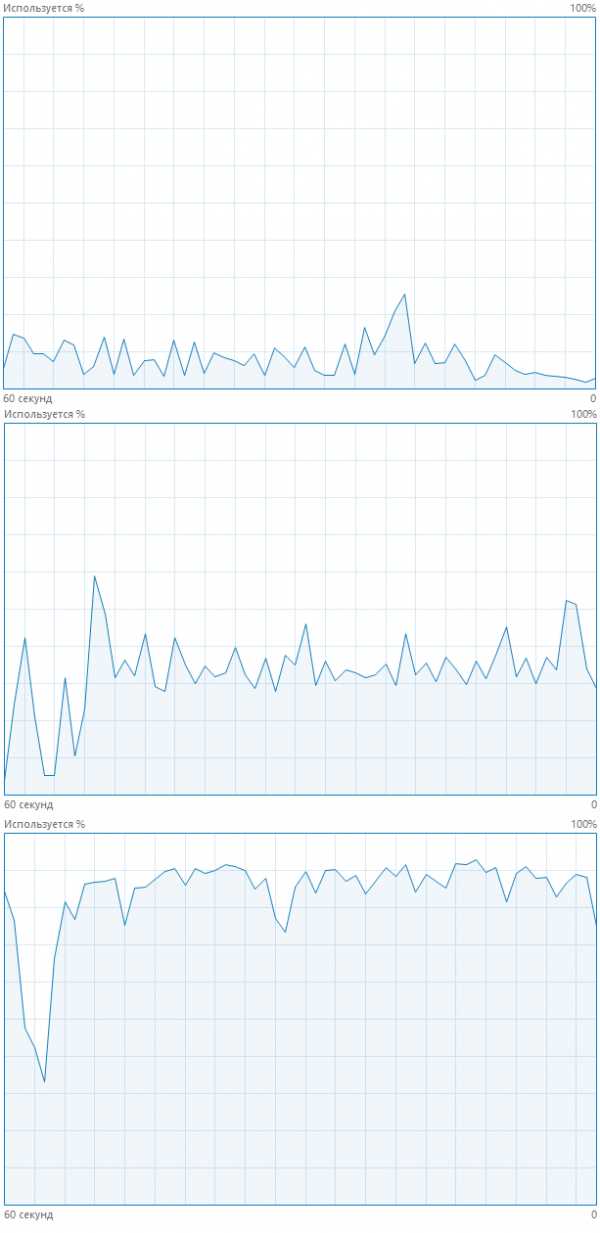
Internet Explorer воспроизводит плавно, загрузка CPU около 10%. Firefox воспроизводит плавно, загрузка CPU около 40%. Chrome из-за того, что используется программный декодер VP9, не справляется, происходит пропуск кадров, смотреть нормально невозможно, загрузка около 90%. Для Chrome мощности процессор Core i3-5005U не хватает.
Воспроизведение 1080p60
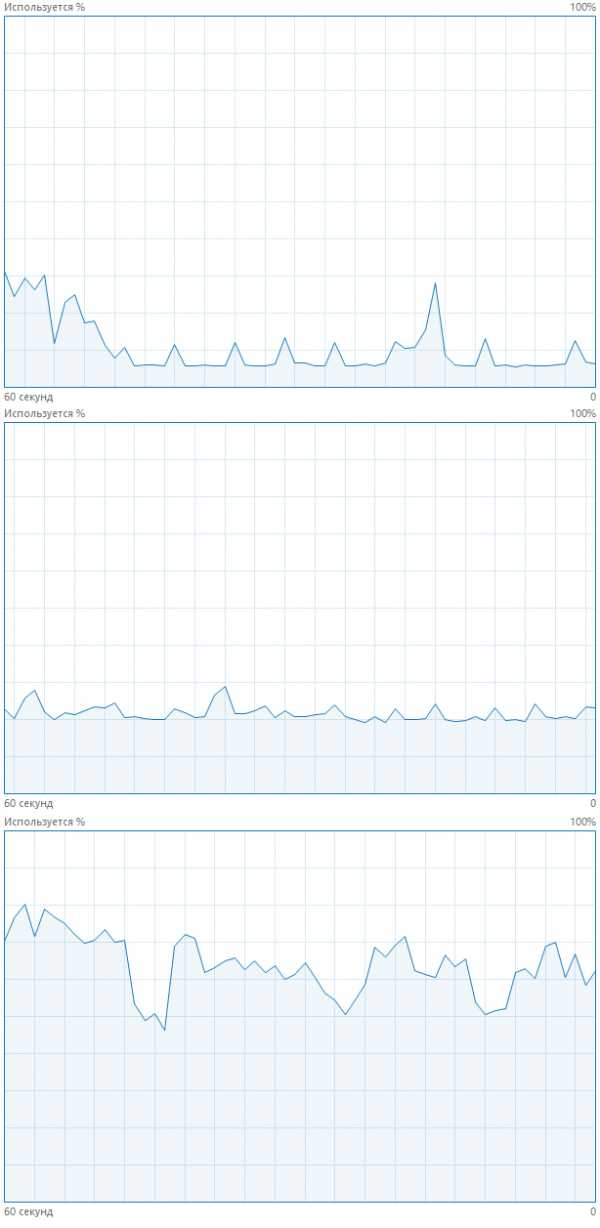
Internet Explorer воспроизводит плавно, загрузка CPU около 7%. Firefox воспроизводит плавно, загрузка CPU около 22%. Chrome воспроизводит плавно, загрузка CPU около 60%.
Заключение
Этот мини-компьютер достоин того, чтобы занять место на рабочем столе или около телевизора. За время теста не возникло никаких проблем и сложностей. Идеальная стабильность. Полная тишина, благодаря пассивной системе охлаждения. Учитывая бюджетную цены, это очень хороший выбор для широкого круга задач. Только знайте, что в эру 4K HEVC этот компьютер не шагнёт.
Другие мои обзоры можно почитать по ссылке.
www.ixbt.com
Ваш комментарий будет первым